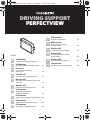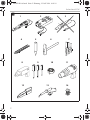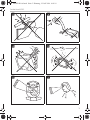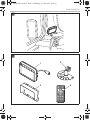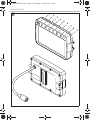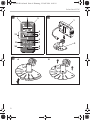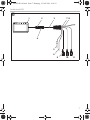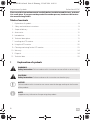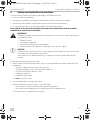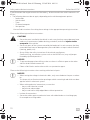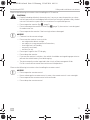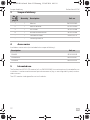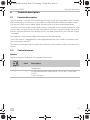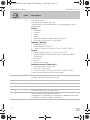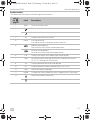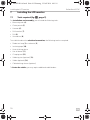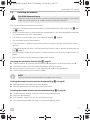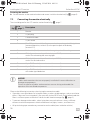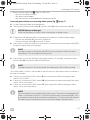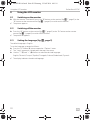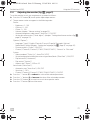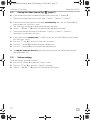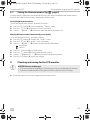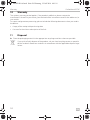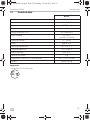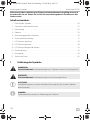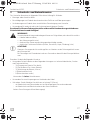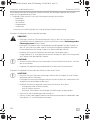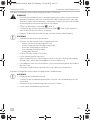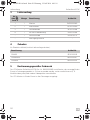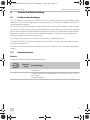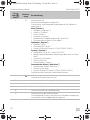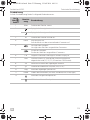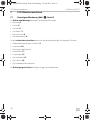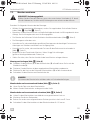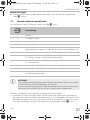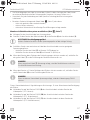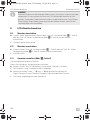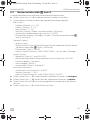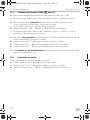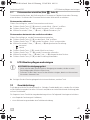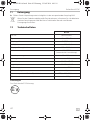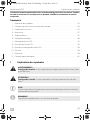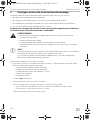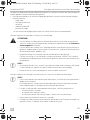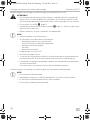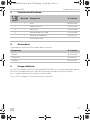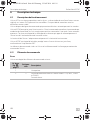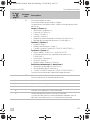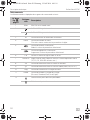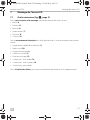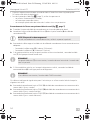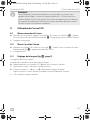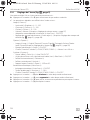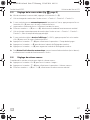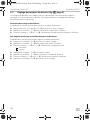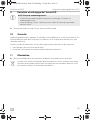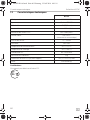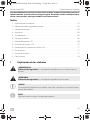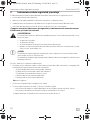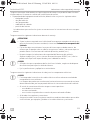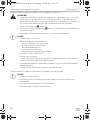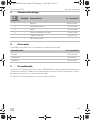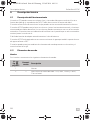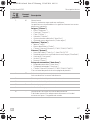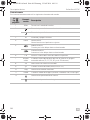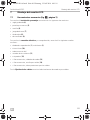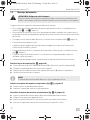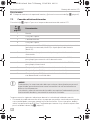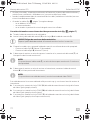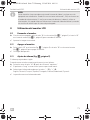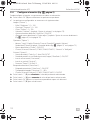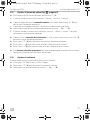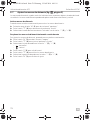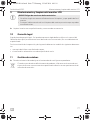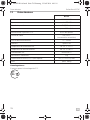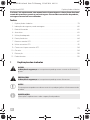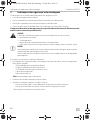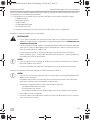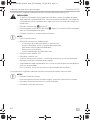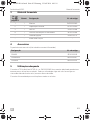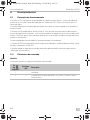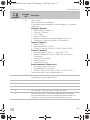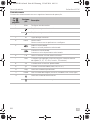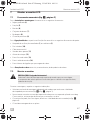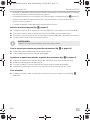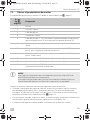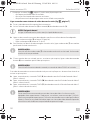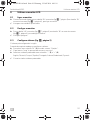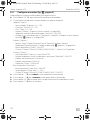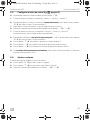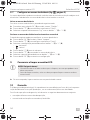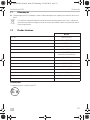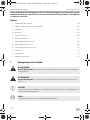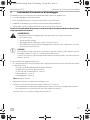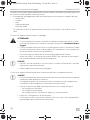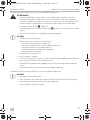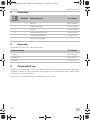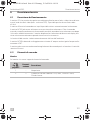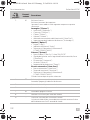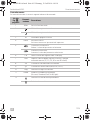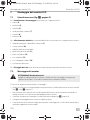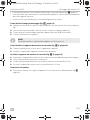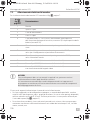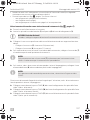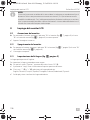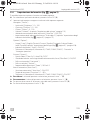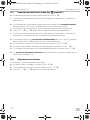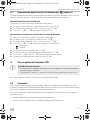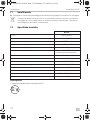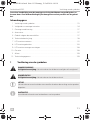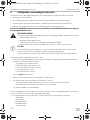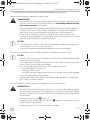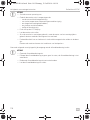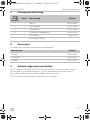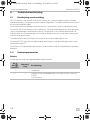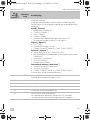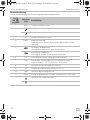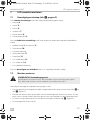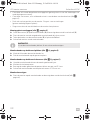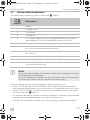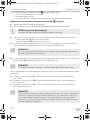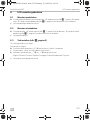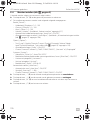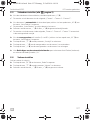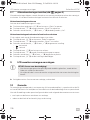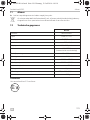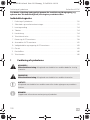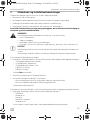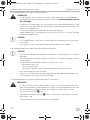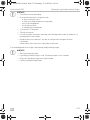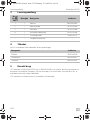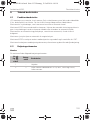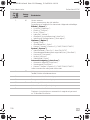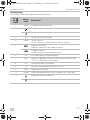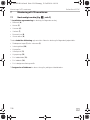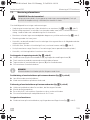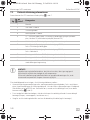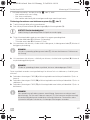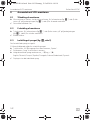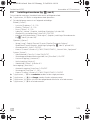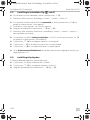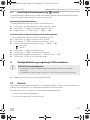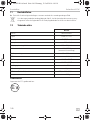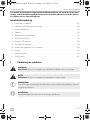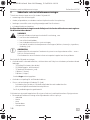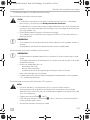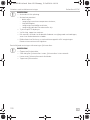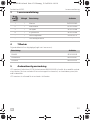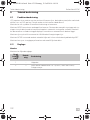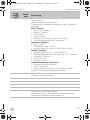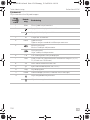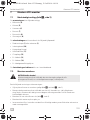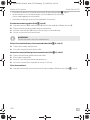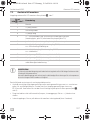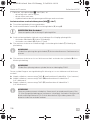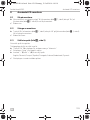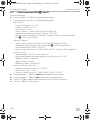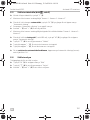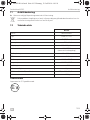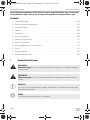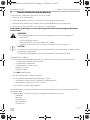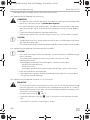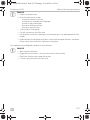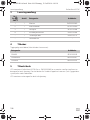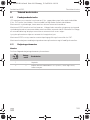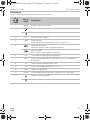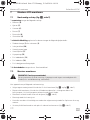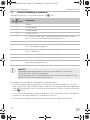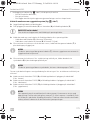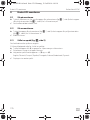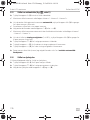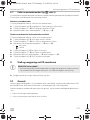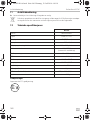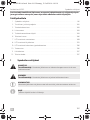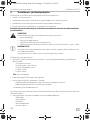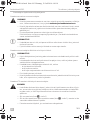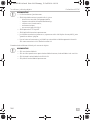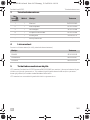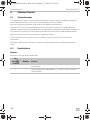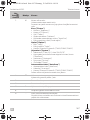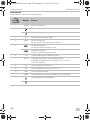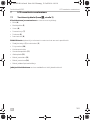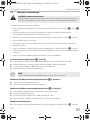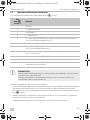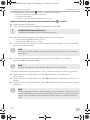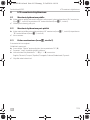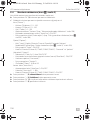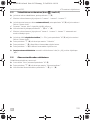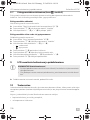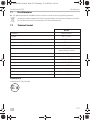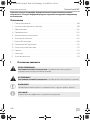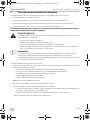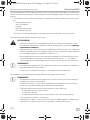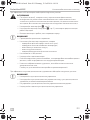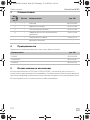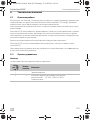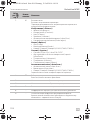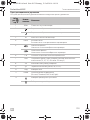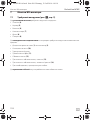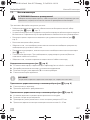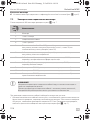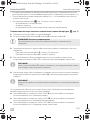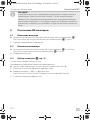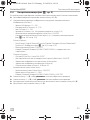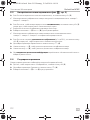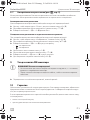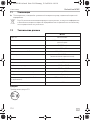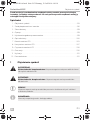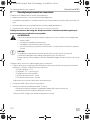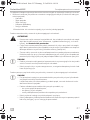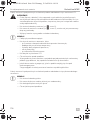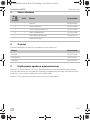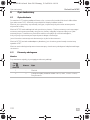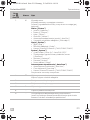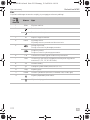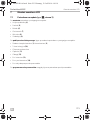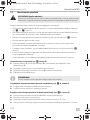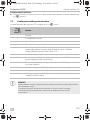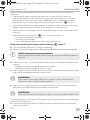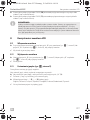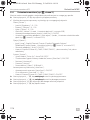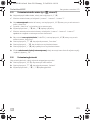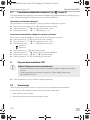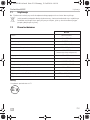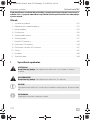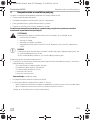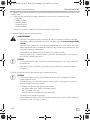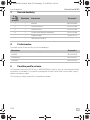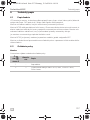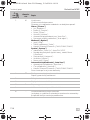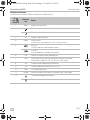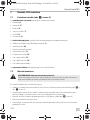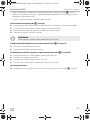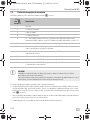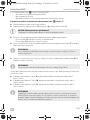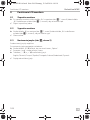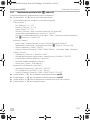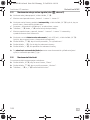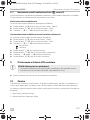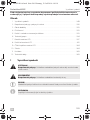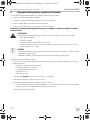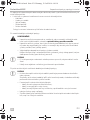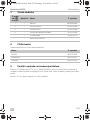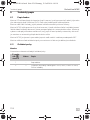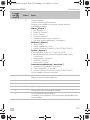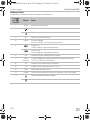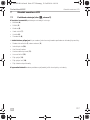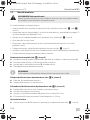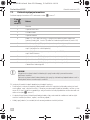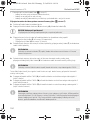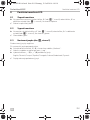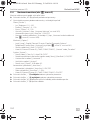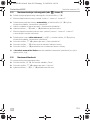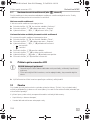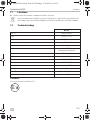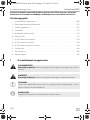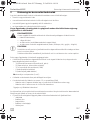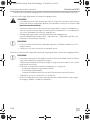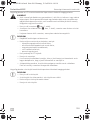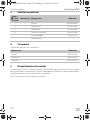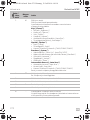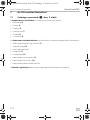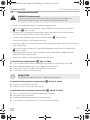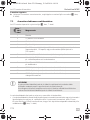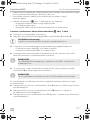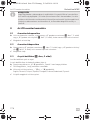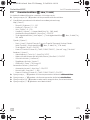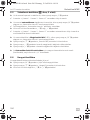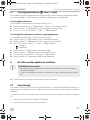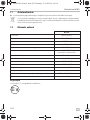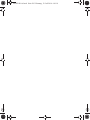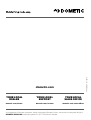M70IP
LCD Monitor
Installation and Operating Manual . . . . . . 8
LCD-Monitor
Montage- und Bedienungsanleitung . . . 26
Ecran LCD
Instructions de montage
et de service . . . . . . . . . . . . . . . . . . . . . . . 43
Pantalla LCD
Instrucciones de montaje y de uso . . . . . 61
Monitor LCD
Instruções de montagem e manual de
instruções . . . . . . . . . . . . . . . . . . . . . . . . . 79
Monitor LCD
Istruzioni di montaggio e d’uso . . . . . . . . 96
LCD-monitor
Montagehandleiding en
gebruiksaanwijzing. . . . . . . . . . . . . . . . . 113
LCD-monitor
Monterings- og betjeningsvejledning. . 130
LCD-monitor
Monterings- och bruksanvisning . . . . . . 147
LCD-monitor
Monterings- og bruksanvisning . . . . . . . 164
LCD-monitori
Asennus- ja käyttöohje. . . . . . . . . . . . . . .181
ЖК-монитор
Инструкция по монтажу
и эксплуатации. . . . . . . . . . . . . . . . . . . . 198
Monitor LCD
Instrukcja montażu i obsługi . . . . . . . . . 215
LCD monitor
Návod na montáž a uvedenie
do prevádzky . . . . . . . . . . . . . . . . . . . . . 232
Monitor LCD
Návod k montáži a obsluze . . . . . . . . . . 249
LCD-monitor
Szerelési és használati útmutató . . . . . . 266
EN
DE
FR
ES
PT
IT
NL
DA
SV
NO
FI
RU
PL
SK
CS
HU
DRIVING SUPPORT
PERFECTVIEW
M70IP-B-16s.book Seite 1 Dienstag, 12. Juli 2016 6:01 18
La página se está cargando ...
La página se está cargando ...
La página se está cargando ...
La página se está cargando ...
La página se está cargando ...
La página se está cargando ...
La página se está cargando ...
La página se está cargando ...
La página se está cargando ...
La página se está cargando ...
La página se está cargando ...
La página se está cargando ...
La página se está cargando ...
La página se está cargando ...
La página se está cargando ...
La página se está cargando ...
La página se está cargando ...
La página se está cargando ...
La página se está cargando ...
La página se está cargando ...
La página se está cargando ...
La página se está cargando ...
La página se está cargando ...
La página se está cargando ...
La página se está cargando ...
La página se está cargando ...
La página se está cargando ...
La página se está cargando ...
La página se está cargando ...
La página se está cargando ...
La página se está cargando ...
La página se está cargando ...
La página se está cargando ...
La página se está cargando ...
La página se está cargando ...
La página se está cargando ...
La página se está cargando ...
La página se está cargando ...
La página se está cargando ...
La página se está cargando ...
La página se está cargando ...
La página se está cargando ...
La página se está cargando ...
La página se está cargando ...
La página se está cargando ...
La página se está cargando ...
La página se está cargando ...
La página se está cargando ...
La página se está cargando ...
La página se está cargando ...
La página se está cargando ...
La página se está cargando ...
La página se está cargando ...
La página se está cargando ...
La página se está cargando ...
La página se está cargando ...
La página se está cargando ...
La página se está cargando ...
La página se está cargando ...

PerfectView M70IP Explicación de los símbolos
ES
61
Lea detenidamente estas instrucciones antes de llevar a cabo la instalación y puesta en
funcionamiento, y consérvelas en un lugar seguro. En caso de vender o entregar el pro-
ducto a otra persona, entregue también estas instrucciones.
Índice
1 Explicación de los símbolos. . . . . . . . . . . . . . . . . . . . . . . . . . . . . . . . . . . . . . . . . . . . . . . . . . 61
2 Indicaciones sobre seguridad y montaje. . . . . . . . . . . . . . . . . . . . . . . . . . . . . . . . . . . . . . . .62
3 Volumen de entrega. . . . . . . . . . . . . . . . . . . . . . . . . . . . . . . . . . . . . . . . . . . . . . . . . . . . . . . .65
4 Accesorios . . . . . . . . . . . . . . . . . . . . . . . . . . . . . . . . . . . . . . . . . . . . . . . . . . . . . . . . . . . . . . .65
5 Uso adecuado. . . . . . . . . . . . . . . . . . . . . . . . . . . . . . . . . . . . . . . . . . . . . . . . . . . . . . . . . . . . .65
6 Descripción técnica . . . . . . . . . . . . . . . . . . . . . . . . . . . . . . . . . . . . . . . . . . . . . . . . . . . . . . . .66
7 Montaje del monitor LCD. . . . . . . . . . . . . . . . . . . . . . . . . . . . . . . . . . . . . . . . . . . . . . . . . . . .69
8 Utilización del monitor LCD . . . . . . . . . . . . . . . . . . . . . . . . . . . . . . . . . . . . . . . . . . . . . . . . . .73
9 Mantenimiento y limpieza del monitor LCD . . . . . . . . . . . . . . . . . . . . . . . . . . . . . . . . . . . . .77
10 Garantía legal . . . . . . . . . . . . . . . . . . . . . . . . . . . . . . . . . . . . . . . . . . . . . . . . . . . . . . . . . . . . .77
11 Gestión de residuos . . . . . . . . . . . . . . . . . . . . . . . . . . . . . . . . . . . . . . . . . . . . . . . . . . . . . . . .77
12 Datos técnicos . . . . . . . . . . . . . . . . . . . . . . . . . . . . . . . . . . . . . . . . . . . . . . . . . . . . . . . . . . . .78
1 Explicación de los símbolos
!
!
A
I
¡ADVERTENCIA!
Indicación de seguridad: su incumplimiento puede acarrear la muerte o graves
lesiones.
¡ATENCIÓN!
Indicación de seguridad: su incumplimiento puede acarrear lesiones.
¡AVISO!
Su incumplimiento puede acarrear daños materiales y perjudicar el correcto funciona-
miento del producto.
NOTA
Información adicional para el manejo del producto.
M70IP-B-16s.book Seite 61 Dienstag, 12. Juli 2016 6:01 18

Indicaciones sobre seguridad y montaje PerfectView M70IP
ES
62
2 Indicaciones sobre seguridad y montaje
El fabricante declina toda responsabilidad ante daños ocurridos en los siguientes casos:
• errores de montaje o de conexión
• daños en el producto debido a influencias mecánicas y sobretensiones
• modificaciones realizadas en el producto sin el expreso consentimiento del fabricante
• utilización del aparato para fines distintos a los descritos en las instrucciones
¡Tenga en cuenta las indicaciones de seguridad y la documentación suministrada por
el fabricante y el taller del vehículo!
!
¡ADVERTENCIA!
Las conexiones eléctricas deficientes pueden provocar, como consecuencia de un cor-
tocircuito, que:
• se quemen los cables,
• se dispare el airbag,
• resulten dañados los dispositivos electrónicos de control,
• queden sin funcionamiento determinadas funciones eléctricas (intermitentes, luz de
freno, claxon, encendido, luz).
A
¡AVISO!
Desemborne el polo negativo siempre que vaya a trabajar en el sistema eléctrico del
vehículo para evitar un cortocircuito.
Desemborne también el polo negativo de la batería adicional en aquellos vehículos que
dispongan de una.
Por ello, observe las siguientes indicaciones:
• Al trabajar en los siguientes cables, utilice sólo terminales de cable, conectores y manguitos de
enchufe planos que estén provistos de aislamiento:
– 30 (entrada del polo positivo directo de la batería)
– 15 (polo positivo conectado, detrás de la batería)
– 31 (cable de retorno desde la batería, masa)
– L (lámpara de luz intermitente izquierdo)
– R (lámpara de luz intermitente derecho)
No utilice regletas.
• Utilice una crimpadora para empalmar los cables.
• En el caso de conexiones al cable 31 (masa), atornille el cable
– con terminal de cable y arandela dentada a un tornillo de masa del vehículo, o bien,
– con terminal de cable y tornillo para chapa a la chapa de la carrocería.
Asegúrese de que se produzca una correcta transmisión de masa.
M70IP-B-16s.book Seite 62 Dienstag, 12. Juli 2016 6:01 18

PerfectView M70IP Indicaciones sobre seguridad y montaje
ES
63
Tenga en cuenta que al desembornar el polo negativo de la batería se perderán todos los datos
almacenados en las memorias volátiles de la electrónica de confort.
• Dependiendo del equipamiento del vehículo, deberá volver a ajustar los siguientes datos:
– código de la radio
– reloj del vehículo
– reloj programador
– ordenador de a bordo
– posición del asiento
Las indicaciones para realizar los ajustes se encuentran en las instrucciones de uso correspon-
dientes.
Tenga en cuenta las siguientes indicaciones durante el montaje:
!
¡ATENCIÓN!
• Sujete las piezas montadas en el vehículo de forma que no se puedan soltar bajo nin-
guna circunstancia (frenazo o accidente) ni ocasionar lesiones a los ocupantes del
vehículo.
• Fije ocultas bajo revestimientos las partes del sistema que se deban montar, de
manera que no puedan soltarse o dañar otras piezas ni cables, y de manera que no
puedan afectar a las funciones del vehículo (dirección, pedales, etc.).
• Respete siempre las indicaciones de seguridad del fabricante del vehículo.
Algunos trabajos (p. ej. en los sistemas de retención como AIRBAG, etc.) sólo los
puede realizar personal especializado y con la debida formación.
A
¡AVISO!
• A fin de evitar que se produzcan daños al utilizar el taladro, asegúrese de disponer
de suficiente espacio para la salida de la broca.
• Lije las perforaciones y aplíqueles un antioxidante.
Tenga en cuenta las siguientes indicaciones al trabajar en los componentes eléctricos:
A
¡AVISO!
• Para comprobar la tensión en los cables eléctricos utilice solamente un diodo de
comprobación o un voltímetro.
Las lámparas de prueba con un elemento luminoso tienen un consumo de corriente
demasiado elevado, por lo que puede dañarse el sistema electrónico del vehículo.
• Al instalar las conexiones eléctricas tenga en cuenta que éstas:
– no se doblen ni se tuerzan,
– no rocen con bordes,
– no se instalen sin protección en canales de paso con bordes afilados.
• Aísle todos los empalmes y conexiones.
• Asegure los cables frente a tracciones mecánicas mediante abrazaderas para cables
o cinta aislante, por ejemplo, fijándolos a los cables eléctricos ya existentes.
M70IP-B-16s.book Seite 63 Dienstag, 12. Juli 2016 6:01 18

Indicaciones sobre seguridad y montaje PerfectView M70IP
ES
64
Tenga en cuenta las siguientes indicaciones al manipular el monitor LCD:
!
¡ATENCIÓN!
• Las personas (incluidos los niños) que, debido a sus capacidades físicas, sensoriales
o mentales, a su falta de experiencia o a desconocimiento, no pueden utilizar el
producto de forma segura, no tienen permitido utilizar este producto sin la vigilancia
y las instrucciones de una persona sobre la que recae tal responsabilidad.
• No abra el monitor (fig. 4, página 3).
• No sumerja el monitor en agua (fig. 5, página 3); el monitor no está diseñado para
su uso bajo el agua.
• No ponga en funcionamiento el monitor si la carcasa ha sufrido daños.
A
¡AVISO!
• Conecte la tensión correcta.
• No utilice el monitor en entornos con:
– exposición directa a los rayos del sol,
– grandes cambios de temperatura,
– elevada humedad del aire,
– una ventilación insuficiente,
– elevada concentración del polvo o aceite.
• No presione sobre la pantalla LCD.
• No deje caer el monitor.
• Si se utiliza el monitor dentro del vehículo, éste debe permanecer con el motor en
marcha a fin de evitar que se descargue la batería.
• Es posible que empeore la calidad de la imagen si se encuentra cerca de campos
electromagnéticos.
Por este motivo, evite montar el monitor cerca de altavoces.
Tenga en cuenta las siguientes indicaciones al manipular el control remoto:
A
¡AVISO!
• No abra el control remoto.
• No sumerja el control remoto en agua bajo ninguna circunstancia, pues no es
impermeable.
• No use el control remoto con las manos mojadas.
• No permita que el control remoto se caiga.
M70IP-B-16s.book Seite 64 Dienstag, 12. Juli 2016 6:01 18

PerfectView M70IP Volumen de entrega
ES
65
3 Volumen de entrega
4 Accesorios
Disponibles como accesorios (no incluidos en el volumen de entrega):
5Uso adecuado
El monitor LCD PerfectView M70IP (n.° de art. 9600000065) está pensado principalmente para la
instalación en vehículos. Puede utilizarse para conectar hasta tres cámaras (por ejemplo, sistema
de vídeo para marcha atrás) u otras fuentes de vídeo.
El monitor LCD está diseñado para su uso en cualquier vehículo.
N.º en
fig. 9,
página 4
Cantidad Denominación N.° de artículo
1 1 Monitor 9600000065
2 1 Soporte del monitor 9102200054
3 1 Parasol 9102200168
4 1 Control remoto de infrarrojos 9102200169
– 1 Cable de conexión 9102200170
––Material de fijación –
Denominación N.° de artículo
CAM50 9102000019
CAM60ADR 9600000057
CAM604 9600000041
M70IP-B-16s.book Seite 65 Dienstag, 12. Juli 2016 6:01 18

Descripción técnica PerfectView M70IP
ES
66
6 Descripción técnica
6.1 Descripción del funcionamiento
Al monitor LCD pueden conectarse cámaras (p.ej. sistema de vídeo para marcha atrás) u otras
fuentes de vídeo (p.ej. reproductor de DVD). Podrá alternar entre las fuentes de vídeo.
El monitor ofrece líneas de control con las que pueden activarse automáticamente las cámaras.
El monitor M70IP puede manejar hasta tres cámaras. Junto al accionamiento manual y al acciona-
miento mediante cables de control, las tres cámaras pueden conmutarse una tras otra en marcha
automática. El monitor tiene una indicación de la distancia en la pantalla que se activa automática-
mente al poner la marcha atrás.
El brillo del monitor de adapta automáticamente a la luz del entorno.
El monitor M70IP está equipado con una carcasa resistente al agua que también soporte chorros
de agua conforme a IP67.
El monitor puede manejarse mediante los elementos de mando presentes en el monitor y el
control remoto infrarrojo.
6.2 Elementos de mando
Monitor
En el monitor se encuentran los siguientes elementos de mando:
N.º en
fig. 0,
página 5
Denomi-
nación
Descripción
1–Altavoz
2 S Alterna entre las fuente de vídeo 1 a 3 (CAM1, CAM2 y CAM3).
Cierra el menú.
M70IP-B-16s.book Seite 66 Dienstag, 12. Juli 2016 6:01 18

PerfectView M70IP Descripción técnica
ES
67
3MAbre el menú.
Abre los parámetros que se desean configurar.
Los parámetros están divididos en la siguiente frecuencia en cuatro
páginas en la pantalla:
Imagen (“Picture”)
• Brillo (“Brightness”)
• Contraste (“Contrast”)
• Color (“Colour”)
• Volumen (“Volume”)
• Ajuste automático del brillo (“Auto Dim”)
• Ajuste de marcas de distancia (“Scale adjust”)
Opciones (“Option”)
• Idioma (“Lang”)
• Marcas de distancia (“Scale”)
• Cámara1/cámara2/cámara3 (“CAM1/CAM2/CAM3”)
Sistema (“System”)
• Norma de vídeo (“Color-Sys”): Auto/PAL/NTSC
• Fondo de pantalla sin señal de cámara azul/negro (“Blue Back”)
• Horizontal (“Horizontal”)
• Vertical (“Vertical”)
• Formato (“Zoom”)
Búsqueda automática (“Auto Scan”)
• Búsqueda automática (“Auto Scan”)
• Tiempo de búsqueda (“Scan time”)
• Cámara1/cámara2/cámara3 (“CAM1/CAM2/CAM3”)
Cierra el menú después de la cuarta página de pantalla.
4 V Selecciona el parámetro a ajustar.
Activa o desactiva las marcas de distancia.
5 – Disminuye el valor del parámetro seleccionado.
6 + Aumenta el valor del parámetro seleccionado.
7 P Enciende y apaga el monitor.
8 – Interfaz de infrarrojos para control remoto
9 – Ventanilla del sensor para la función de atenuación
El brillo de la pantalla se adapta automáticamente a la luz del
entorno con aprox. 5 segundos de retardo.
N.º en
fig. 0,
página 5
Denomi-
nación
Descripción
M70IP-B-16s.book Seite 67 Dienstag, 12. Juli 2016 6:01 18

Descripción técnica PerfectView M70IP
ES
68
Control remoto
En el control remoto encontrará los siguientes elementos de mando:
N.º en
fig. a,
página 6
Denomi-
nación
Descripción
1 Mute Desactiva el sonido del monitor.
2 Da vuelta la pantalla de manera horizontal.
Da vuelta la pantalla de manera vertical.
3 P Enciende y apaga el monitor.
4 Menu Abre el menú.
Abre el menú con el parámetro a ajustar.
5 Reduce el brillo.
Disminuye el valor del parámetro seleccionado.
Aumenta el brillo.
Aumenta el valor del parámetro seleccionado.
6 Call Muestra la fuente de la señal de vídeo en la pantalla.
7Tempori-
zador
Establece el período después del cual el monitor se apagará
automáticamente (10, 20, 30, 40 y máx. 90 minutos)
8 Sel Alterna entre las cámaras mostradas.
9 Sys Cambia la norma de vídeo (Auto/PAL/NTSC).
10 Lang Selecciona el idioma mostrado.
11 Mode Cambia el modo de imagen (Personal/Standard/Soft/Vivid/Light)
12 Selecciona el punto de menú anterior.
Selecciona el punto de menú siguiente.
CHCH
CHCH
M70IP-B-16s.book Seite 68 Dienstag, 12. Juli 2016 6:01 18

PerfectView M70IP Montaje del monitor LCD
ES
69
7Montaje del monitor LCD
7.1 Herramientas necesarias (fig. 1, página 2)
Para realizar la instalación y montaje son necesarias las siguientes herramientas:
• regla graduada (4)
• punzón para marcar (5)
• martillo (6)
• juego de brocas (7)
• taladradora (8)
• destornillador (9)
Para realizar la conexión eléctrica y su comprobación, necesitará los siguientes medios
auxiliares:
• diodo de comprobación (1) o voltímetro (2)
• cinta aislante (10)
• tubo termorretráctil
• secador de aire caliente (11)
• crimpadora (12)
• si fuese necesario, soldador de cobre (13)
• si fuese necesario, estaño para soldar (14)
• si fuese necesario, tubos protectores para los cables
Para la fijación de los cables necesitará adicionalmente abrazaderas para cables.
M70IP-B-16s.book Seite 69 Dienstag, 12. Juli 2016 6:01 18

Montaje del monitor LCD PerfectView M70IP
ES
70
7.2 Montaje del monitor
!
Tenga en cuenta las siguientes indicaciones durante el montaje:
• Elija un lugar de montaje adecuado, de manera que pueda visualizar sin impedimentos el
monitor (fig. 6 y fig. 7, página 3).
• Nunca monte el monitor en áreas en las que puedan producirse golpes en la cabeza o en el
campo de acción del airbag debido al peligro de lesiones existente en caso de una activación
del mismo.
• En ningún caso el monitor debe dificultar la visión durante la conducción(fig. 8, página 4).
• El lugar de montaje debe ser llano.
• Asegúrese de que debajo del lugar de montaje elegido haya espacio suficiente para la
colocación de arandelas y tuercas.
• Compruebe previamente si se dispone de espacio libre suficiente para la salida de la broca
(fig. 2, página 3).
• Tenga en cuenta el peso del monitor. En caso necesario, tenga disponibles refuerzos
(arandelas y placas grandes).
• Asegúrese de que puede colocar correctamente el cable de conexión hacia el monitor.
Definir el lugar de montaje (fig. b, página 6)
➤ Deslice el monitor (1) en el soporte del monitor (2) y fíjelo con el tornillo moleteado (3).
➤ Coloque a modo de prueba el monitor con el soporte.
➤ Dibuje el contorno de las esquinas del soporte del monitor (2) sobre el salpicadero.
➤ Desatornille el monitor de su soporte.
I
Adherir el soporte del monitor al salpicadero (fig. c A, página 6)
➤ Quite la lámina situada debajo del soporte.
➤ Adhiera el soporte del monitor al lugar que desee.
Atornillar el soporte del monitor al salpicadero (fig. c B, página 6)
➤ Sujete el soporte del monitor dentro del contorno dibujado anteriormente.
➤ Marque los cuatro puntos de perforación.
➤ Realice una perforación de ∅ 2 mm en los puntos marcados anteriormente.
➤ Atornille el soporte del monitor con los tornillos para chapa 4 x 20 mm.
¡ATENCIÓN! ¡Peligro de sufrir lesiones!
Monte el monitor en un lugar en el que bajo ninguna circunstancia pueda provocar
heridas a los ocupantes del vehículo (por ejemplo, por frenazos bruscos o accidente).
NOTA
El soporte del monitor puede adherirse o fijarse mediante tornillos.
M70IP-B-16s.book Seite 70 Dienstag, 12. Juli 2016 6:01 18

PerfectView M70IP Montaje del monitor LCD
ES
71
Fijar el monitor
➤ Coloque el monitor en el soporte del monitor y fíjelo con la tuerca estriada (fig. b, página 6).
7.3 Conexión eléctrica del monitor
Consulte la fig. d, página 7 para ver el esquema de conexiones del monitor LCD.
A
Tenga en cuenta las siguientes indicaciones durante la instalación del cable de conexión:
• Para tender los cables de conexión utilice, siempre que sea posible, canales de paso originales
u otras posibilidades, como por ejemplo rejillas de ventilación. Si no existen pasos, deberá
realizar una perforación de ∅ 20 mm. Compruebe previamente si hay suficiente espacio libre
para la salida de la broca (fig. 2, página 3).
N.º en
fig. d,
página 7
Denominación
1Monitor
2 Clavija de 13 polos
3 Cable de conexión
4 Clavija de 13 polos
5 Cable positivo de 12 – 24 V (rojo): conexión al polo positivo del encendido
(polo positivo conectado, borne15) o al polo positivo de la batería
(borne 30)
6 Cable de masa (negro): conexión al polo negativo de la fuente de
alimentación.
7 Cable (verde): entrada de control para la entrada de vídeo CAM1,
por ejemplo, para conexión a la luz de marcha atrás
8 Cable (blanco): entrada de control para la entrada de vídeo CAM2,
por ejemplo, cámara lateral
9 Clavija de 6 polos CAM1 (conexión a la fuente de vídeo1)
10 Clavija de 6 polos CAM2 (conexión a la fuente de vídeo1)
11 Clavija de 6 polos CAM3 (conexión a la fuente de vídeo1)
con detección de la señal de vídeo
¡AVISO!
La colocación y las conexiones de cables que no hayan sido realizadas por personal
especializado, generalmente tienen como consecuencia el mal funcionamiento o
daños en los componentes.
La instalación y conexión correctas de los cables son requisitos fundamentales para un
funcionamiento duradero y correcto de los accesorios instalados.
M70IP-B-16s.book Seite 71 Dienstag, 12. Juli 2016 6:01 18

Montaje del monitor LCD PerfectView M70IP
ES
72
• Al colocar los cables, mantenga una distancia suficiente con las piezas del vehículo calientes y
móviles (luces, calefacción, ventiladores etc.), para evitar daños en el cable.
• Recubra completamente todas las conexiones de los cables (también en el vehículo) con una
cinta aislante de buena calidad.
• Al tender los cables (fig. 3, página 3) asegúrese de que:
– no se doblen ni se retuerzan,
– no rocen con bordes,
– no se tiendan sin protección a través de guías con aristas afiladas.
Conexión del monitor como sistema de vídeo para marcha atrás (fig. d, página 7)
➤ Tienda el cable de conexión en el salpicadero.
➤ Inserte la clavija del cable del monitor (2) en la clavija (4) del cable de conexión (3).
A
➤ Conecte los cables rojo y negro del cable de conexión a una fuente de tensión apropiada:
– Conecte el cable rojo (5) al borne 15 (encendido).
– Conecte el cable negro (6) al borne 31 (masa).
➤ Si desea que el monitor se active al engranar la marcha atrás, conecte el cable verde (7) a la
línea positiva de la luz de marcha atrás.
I
➤ Si desea que el monitor se active al accionar el intermitente, conecte el cable de control
blanco (8) a la línea positiva del intermitente.
I
Este cable de control sirve como cable de señal para activar p.ej. una cámara lateral al accionar el
intermitente.
➤ Si es necesario, conecte la clavija CAM1 (9 ) del cable de conexión con la clavija de la fuente
de vídeo 1 (por ejemplo, cámara).
➤ Si es necesario, conecte la clavija CAM2 (10 ) del cable de conexión con la clavija de la fuente
de vídeo 2 (por ejemplo, cámara lateral).
➤ Si es necesario, conecte la clavija CAM3 (11 ) del cable de conexión con la clavija de la fuente
de vídeo 3 (por ejemplo, cámara para marcha atrás).
¡AVISO! Peligro de ocasionar daños materiales
Respete la polaridad adecuada de la fuente de tensión al realizar la conexión.
NOTA
Si hay tensión en el cable verde (7), se activa la cámara para marcha atrás. Esta cámara
tiene prioridad.
NOTA
Si hay tensión en este cable de control, se activa la entrada de vídeo CAM2.
M70IP-B-16s.book Seite 72 Dienstag, 12. Juli 2016 6:01 18

PerfectView M70IP Utilización del monitor LCD
ES
73
I
8 Utilización del monitor LCD
8.1 Encender el monitor
➤ Con el monitor apagado, pulse la tecla “P” en el monitor (fig. 0 7, página 5) o la tecla “P”
en el control remoto (fig. a 3, página 6) para encender el monitor.
✓ Aparece la imagen transmitida.
8.2 Apagar el monitor
➤ Pulse la tecla “P” en el monitor (fig. 0 7, página 5) o la tecla “P” en el control remoto
(fig. a 3, página 6) para apagar el monitor.
✓ La imagen desaparece.
8.3 Ajuste de idioma (fig. 0, página 5)
El idioma preajustado es inglés.
Proceda como se indica a continuación para ajustar el idioma:
➤ Pulse dos veces la tecla “M” (3) para abrir el menú “opciones”.
✓ El parámetro “Lang” se muestra en la parte superior del menú.
➤ Seleccione el idioma deseado con las teclas “–” (5) y “+” (6):
English/Deutsch/Français/Español/Português/Italiano/Nederlands/Русский
✓ La pantalla muestra el idioma deseado.
NOTA
Preste atención al consumo de corriente del sistema de vídeo. Las cámaras están
equipadas con calefacción. Puede fluir una corriente máxima de 1,5 A (tres cámaras en
el modo de calentamiento). Si realiza una conexión directa a la batería, utilice un
seccionador. Así se podrá separar fácilmente el sistema de vídeo de la batería, cuando
no se utilice el vehículo por un intervalo prolongado.
M70IP-B-16s.book Seite 73 Dienstag, 12. Juli 2016 6:01 18

Utilización del monitor LCD PerfectView M70IP
ES
74
8.4 Configurar el monitor (fig. 0, página 5)
Puede configurar el monitor a su gusto como se indica a continuación:
➤ Pulse la tecla “M” (3) para seleccionar los parámetros que desee.
✓ Los parámetros configurables se muestran en el siguiente orden:
Imagen (“Picture”):
– Brillo (“Brightness”): 0 – 100
– Contraste (“Contrast”): 0 – 100
– Color (“Colour”): 0 – 100
– Volumen (“Volume”): (capítulo “Ajustar el volumen” en la página 75)
– Ajuste automático del brillo (“Auto Dim”) ON/OFF
– Ajuste de marcas de distancia (“Scale adjust”) (capítulo “Ajustar las marcas de distancia
(fig. 0, página 5)” en la página 76)
Opciones (“Option”):
– Idioma (“Lang”): English/Deutsch/Français/Español/Português/Italiano/
Nederlands/Русский (capítulo “Ajuste de idioma (fig. 0, página 5)” en la página 73)
– Marcas de distancia (“Scale”): ON/OFF
– Cámara1/cámara2/cámara3 (“CAM1/CAM2/CAM3”): “Normal” o “Reflejada”
Sistema (“System”):
– Norma de vídeo (“Color-Sys”): Auto/PAL/NTSC
– Fondo de pantalla sin señal de cámara azul/negro (“Blue Back”): ON/OFF
– Invertir en horizontal (“Horizontal”)
– Invertir en vertical (“Vertical”)
– Formato (“Zoom”): 16:9 o 4:3
Búsqueda automática (“Auto Scan”):
– Búsqueda automática (“Auto Scan”): ON/OFF
– Tiempo de búsqueda (“Scan time”): 1 – 90 s
– Cámara1/cámara2/cámara3 (“CAM1/CAM2/CAM3”): ON/OFF
➤ Pulse la tecla “–” (5) para disminuir el valor del parámetro seleccionado.
➤ Pulse la tecla “+” (6) para aumentar el valor del parámetro seleccionado.
➤ Pulse la tecla “M” (2) para ir al menú correspondiente o para salir del menú.
➤ Pulse la tecla “S” (3) para salir del menú.
M70IP-B-16s.book Seite 74 Dienstag, 12. Juli 2016 6:01 18

PerfectView M70IP Utilización del monitor LCD
ES
75
8.5 Ajustar la fuente de vídeo (fig. 0, página 5)
➤ Para cambiar entre las fuentes de vídeo, pulse la tecla “S” (2).
✓ El monitor cambia la cámara en la secuencia “cámara 1 – cámara 2 – cámara 3”.
➤ Si desea cambiar de cámaras automáticamente, pulse cuatro veces la tecla “M” (3) para
abrir el menú “búsqueda automática”.
✓ El parámetro “búsqueda automática” se muestra en la parte superior del menú.
➤ Seleccione el modo de funcionamiento deseado con las teclas “–” (5) o “+” (6):
✓ El monitor cambia las cámaras en la secuencia “cámara 1 – cámara 2 – cámara 3” de forma
automática en el tiempo preestablecido.
➤ Si desea ajustar la duración de la indicación (1 s a 90 s), pulse cuatro veces la tecla “M” (3)
para abrir el menú “búsqueda automática”.
➤ Pulse la tecla “V” (4) para seleccionar el parámetro “tiempo de búsqueda”.
➤ Pulse la tecla “–” (5) para reducir la duración de la indicación de las cámaras.
➤ Pulse la tecla “+” (6) para aumentar la duración de la indicación de las cámaras.
➤ Para finalizar la función automática abra el menú de búsqueda automática (véase arriba) y
seleccione el modo de funcionamiento “desactivada”.
8.6 Ajustar el volumen
Proceda como se indica a continuación para ajustar el volumen:
➤ Pulse la tecla “M” (3) para abrir el menú “imagen”.
➤ Pulse la tecla “V” (4) para seleccionar el parámetro “volumen”.
➤ Seleccione el volumen deseado con las teclas “–” (5) y “+” (6).
M70IP-B-16s.book Seite 75 Dienstag, 12. Juli 2016 6:01 18

Utilización del monitor LCD PerfectView M70IP
ES
76
8.7 Ajustar las marcas de distancia (fig. 0, página 5)
Las marcas de distancia le ayudan a calcular la distancia con respecto a objetos situados detrás de
su vehículo. Las marcas de distancia pueden desplazarse de manera horizontal y vertical.
Activar marcas de distancia
Proceda como se indica a continuación para activar las marcas de distancia:
➤ Pulse dos veces la tecla “M” (3) para abrir el menú “opciones”.
➤ Pulse la tecla “V” (4) para seleccionar el parámetro “escala”.
➤ Seleccione el modo de funcionamiento “activado” con las teclas “–” (5) y “+” (6).
Desplazar las marcas de distancia horizontal o verticalmente
Para ajustar las marcas de distancia, proceda como se indica a continuación:
➤ Pulse la tecla “M” (3) para abrir el menú “imagen”.
➤ Pulse la tecla “V” (4) para ajustar el parámetro “escala”.
➤ Seleccione el ajuste deseado con las teclas “–” (5) y “+” (6):
– : horizontal
– : vertical
➤ Pulse la tecla “S” (2) para salir del menú.
➤ Pulse la tecla “V” (4) para utilizar las marcas de distancia.
➤ Seleccione la posición deseada con las teclas “–” (5) o “+” (6).
➤ Pulse la tecla “M” (3) para finalizar el ajuste.
M70IP-B-16s.book Seite 76 Dienstag, 12. Juli 2016 6:01 18

PerfectView M70IP Mantenimiento y limpieza del monitor LCD
ES
77
9 Mantenimiento y limpieza del monitor LCD
A
➤ Limpie el monitor con un paño húmedo y suave cuando sea necesario.
10 Garantía legal
Rige el plazo de garantía legal. Si el producto presenta algún defecto, diríjase a la sucursal del
fabricante de su país (ver direcciones en el dorso de estas instrucciones) o a su establecimiento
especializado.
Para la tramitación de la reparación y de la garantía debe enviar también los siguientes documen-
tos:
• una copia de la factura con fecha de compra,
• el motivo de la reclamación o una descripción de la avería.
11 Gestión de residuos
➤ Deseche el material de embalaje en el contenedor de reciclaje correspondiente.
M
Cuando vaya a desechar definitivamente el producto, infórmese en el centro de reci-
claje más cercano o en un comercio especializado sobre las normas pertinentes de eli-
minación de materiales.
¡AVISO! Peligro de ocasionar daños materiales
• No utilice ningún instrumento afilado o duro en la limpieza, ya que podría dañar el
monitor.
• Extraiga el cable antes de realizar la limpieza del monitor para evitar que se produz-
can cortocircuitos.
M70IP-B-16s.book Seite 77 Dienstag, 12. Juli 2016 6:01 18

Datos técnicos PerfectView M70IP
ES
78
12 Datos técnicos
Homologaciones
El aparato posee la homologación E13.
M70IP
N.° de art.: 9600000065
Tipo: color TFT LCD
Tamaño de pantalla: 7" (17,78 cm)
Brillo: aprox. 400 cd/m²
Resolución de la pantalla H x V: 800 x 480 píxeles
Norma de vídeo: PAL/NTSC
(conmutación automática)
Tensión de funcionamiento: 12 – 24 Vg
Potencia: aprox. 6 W
Temperatura de funcionamiento: De -20 °C a 70 °C
Temperatura de almacenamiento: de -30 °C a 80 °C
Humedad del aire: máximo 90 %
Resistencia a vibraciones: 6 g
Dimensiones en mm A x H x P (con soporte): 197,2 x 132 x 30,5 mm
Peso: aprox. 680 g
E
M70IP-B-16s.book Seite 78 Dienstag, 12. Juli 2016 6:01 18
La página se está cargando ...
La página se está cargando ...
La página se está cargando ...
La página se está cargando ...
La página se está cargando ...
La página se está cargando ...
La página se está cargando ...
La página se está cargando ...
La página se está cargando ...
La página se está cargando ...
La página se está cargando ...
La página se está cargando ...
La página se está cargando ...
La página se está cargando ...
La página se está cargando ...
La página se está cargando ...
La página se está cargando ...
La página se está cargando ...
La página se está cargando ...
La página se está cargando ...
La página se está cargando ...
La página se está cargando ...
La página se está cargando ...
La página se está cargando ...
La página se está cargando ...
La página se está cargando ...
La página se está cargando ...
La página se está cargando ...
La página se está cargando ...
La página se está cargando ...
La página se está cargando ...
La página se está cargando ...
La página se está cargando ...
La página se está cargando ...
La página se está cargando ...
La página se está cargando ...
La página se está cargando ...
La página se está cargando ...
La página se está cargando ...
La página se está cargando ...
La página se está cargando ...
La página se está cargando ...
La página se está cargando ...
La página se está cargando ...
La página se está cargando ...
La página se está cargando ...
La página se está cargando ...
La página se está cargando ...
La página se está cargando ...
La página se está cargando ...
La página se está cargando ...
La página se está cargando ...
La página se está cargando ...
La página se está cargando ...
La página se está cargando ...
La página se está cargando ...
La página se está cargando ...
La página se está cargando ...
La página se está cargando ...
La página se está cargando ...
La página se está cargando ...
La página se está cargando ...
La página se está cargando ...
La página se está cargando ...
La página se está cargando ...
La página se está cargando ...
La página se está cargando ...
La página se está cargando ...
La página se está cargando ...
La página se está cargando ...
La página se está cargando ...
La página se está cargando ...
La página se está cargando ...
La página se está cargando ...
La página se está cargando ...
La página se está cargando ...
La página se está cargando ...
La página se está cargando ...
La página se está cargando ...
La página se está cargando ...
La página se está cargando ...
La página se está cargando ...
La página se está cargando ...
La página se está cargando ...
La página se está cargando ...
La página se está cargando ...
La página se está cargando ...
La página se está cargando ...
La página se está cargando ...
La página se está cargando ...
La página se está cargando ...
La página se está cargando ...
La página se está cargando ...
La página se está cargando ...
La página se está cargando ...
La página se está cargando ...
La página se está cargando ...
La página se está cargando ...
La página se está cargando ...
La página se está cargando ...
La página se está cargando ...
La página se está cargando ...
La página se está cargando ...
La página se está cargando ...
La página se está cargando ...
La página se está cargando ...
La página se está cargando ...
La página se está cargando ...
La página se está cargando ...
La página se está cargando ...
La página se está cargando ...
La página se está cargando ...
La página se está cargando ...
La página se está cargando ...
La página se está cargando ...
La página se está cargando ...
La página se está cargando ...
La página se está cargando ...
La página se está cargando ...
La página se está cargando ...
La página se está cargando ...
La página se está cargando ...
La página se está cargando ...
La página se está cargando ...
La página se está cargando ...
La página se está cargando ...
La página se está cargando ...
La página se está cargando ...
La página se está cargando ...
La página se está cargando ...
La página se está cargando ...
La página se está cargando ...
La página se está cargando ...
La página se está cargando ...
La página se está cargando ...
La página se está cargando ...
La página se está cargando ...
La página se está cargando ...
La página se está cargando ...
La página se está cargando ...
La página se está cargando ...
La página se está cargando ...
La página se está cargando ...
La página se está cargando ...
La página se está cargando ...
La página se está cargando ...
La página se está cargando ...
La página se está cargando ...
La página se está cargando ...
La página se está cargando ...
La página se está cargando ...
La página se está cargando ...
La página se está cargando ...
La página se está cargando ...
La página se está cargando ...
La página se está cargando ...
La página se está cargando ...
La página se está cargando ...
La página se está cargando ...
La página se está cargando ...
La página se está cargando ...
La página se está cargando ...
La página se está cargando ...
La página se está cargando ...
La página se está cargando ...
La página se está cargando ...
La página se está cargando ...
La página se está cargando ...
La página se está cargando ...
La página se está cargando ...
La página se está cargando ...
La página se está cargando ...
La página se está cargando ...
La página se está cargando ...
La página se está cargando ...
La página se está cargando ...
La página se está cargando ...
La página se está cargando ...
La página se está cargando ...
La página se está cargando ...
La página se está cargando ...
La página se está cargando ...
La página se está cargando ...
La página se está cargando ...
La página se está cargando ...
La página se está cargando ...
La página se está cargando ...
La página se está cargando ...
La página se está cargando ...
La página se está cargando ...
La página se está cargando ...
La página se está cargando ...
La página se está cargando ...
La página se está cargando ...
La página se está cargando ...
La página se está cargando ...
La página se está cargando ...
La página se está cargando ...
La página se está cargando ...
La página se está cargando ...
La página se está cargando ...
La página se está cargando ...
La página se está cargando ...
La página se está cargando ...
La página se está cargando ...
La página se está cargando ...
Transcripción de documentos
M70IP-B-16s.book Seite 1 Dienstag, 12. Juli 2016 6:01 18 DRIVING SUPPORT PERFECTVIEW FI RU PL M70IP EN DE FR ES PT IT NL DA SV NO LCD Monitor Installation and Operating Manual . . . . . . 8 LCD-Monitor Montage- und Bedienungsanleitung . . . 26 Ecran LCD Instructions de montage et de service . . . . . . . . . . . . . . . . . . . . . . . 43 Pantalla LCD Instrucciones de montaje y de uso . . . . . 61 Monitor LCD Instruções de montagem e manual de instruções . . . . . . . . . . . . . . . . . . . . . . . . . 79 Monitor LCD Istruzioni di montaggio e d’uso . . . . . . . . 96 LCD-monitor Montagehandleiding en gebruiksaanwijzing. . . . . . . . . . . . . . . . . 113 LCD-monitor Monterings- og betjeningsvejledning. . 130 LCD-monitor Monterings- och bruksanvisning . . . . . . 147 LCD-monitor Monterings- og bruksanvisning . . . . . . . 164 SK CS HU LCD-monitori Asennus- ja käyttöohje . . . . . . . . . . . . . . .181 ЖК-монитор Инструкция по монтажу и эксплуатации. . . . . . . . . . . . . . . . . . . . 198 Monitor LCD Instrukcja montażu i obsługi . . . . . . . . . 215 LCD monitor Návod na montáž a uvedenie do prevádzky . . . . . . . . . . . . . . . . . . . . . 232 Monitor LCD Návod k montáži a obsluze . . . . . . . . . . 249 LCD-monitor Szerelési és használati útmutató . . . . . . 266 M70IP-B-16s.book Seite 61 Dienstag, 12. Juli 2016 6:01 18 PerfectView M70IP Explicación de los símbolos Lea detenidamente estas instrucciones antes de llevar a cabo la instalación y puesta en funcionamiento, y consérvelas en un lugar seguro. En caso de vender o entregar el producto a otra persona, entregue también estas instrucciones. Índice 1 Explicación de los símbolos . . . . . . . . . . . . . . . . . . . . . . . . . . . . . . . . . . . . . . . . . . . . . . . . . . 61 2 Indicaciones sobre seguridad y montaje. . . . . . . . . . . . . . . . . . . . . . . . . . . . . . . . . . . . . . . .62 3 Volumen de entrega. . . . . . . . . . . . . . . . . . . . . . . . . . . . . . . . . . . . . . . . . . . . . . . . . . . . . . . .65 4 Accesorios . . . . . . . . . . . . . . . . . . . . . . . . . . . . . . . . . . . . . . . . . . . . . . . . . . . . . . . . . . . . . . .65 5 Uso adecuado. . . . . . . . . . . . . . . . . . . . . . . . . . . . . . . . . . . . . . . . . . . . . . . . . . . . . . . . . . . . .65 6 Descripción técnica . . . . . . . . . . . . . . . . . . . . . . . . . . . . . . . . . . . . . . . . . . . . . . . . . . . . . . . .66 7 Montaje del monitor LCD. . . . . . . . . . . . . . . . . . . . . . . . . . . . . . . . . . . . . . . . . . . . . . . . . . . .69 8 Utilización del monitor LCD . . . . . . . . . . . . . . . . . . . . . . . . . . . . . . . . . . . . . . . . . . . . . . . . . .73 9 Mantenimiento y limpieza del monitor LCD . . . . . . . . . . . . . . . . . . . . . . . . . . . . . . . . . . . . .77 10 Garantía legal . . . . . . . . . . . . . . . . . . . . . . . . . . . . . . . . . . . . . . . . . . . . . . . . . . . . . . . . . . . . .77 11 Gestión de residuos . . . . . . . . . . . . . . . . . . . . . . . . . . . . . . . . . . . . . . . . . . . . . . . . . . . . . . . .77 12 Datos técnicos . . . . . . . . . . . . . . . . . . . . . . . . . . . . . . . . . . . . . . . . . . . . . . . . . . . . . . . . . . . .78 1 Explicación de los símbolos ! ¡ADVERTENCIA! Indicación de seguridad: su incumplimiento puede acarrear la muerte o graves lesiones. ! A I ES ¡ATENCIÓN! Indicación de seguridad: su incumplimiento puede acarrear lesiones. ¡AVISO! Su incumplimiento puede acarrear daños materiales y perjudicar el correcto funcionamiento del producto. NOTA Información adicional para el manejo del producto. 61 M70IP-B-16s.book Seite 62 Dienstag, 12. Juli 2016 6:01 18 Indicaciones sobre seguridad y montaje 2 PerfectView M70IP Indicaciones sobre seguridad y montaje El fabricante declina toda responsabilidad ante daños ocurridos en los siguientes casos: • errores de montaje o de conexión • daños en el producto debido a influencias mecánicas y sobretensiones • modificaciones realizadas en el producto sin el expreso consentimiento del fabricante • utilización del aparato para fines distintos a los descritos en las instrucciones ¡Tenga en cuenta las indicaciones de seguridad y la documentación suministrada por el fabricante y el taller del vehículo! ! ¡ADVERTENCIA! Las conexiones eléctricas deficientes pueden provocar, como consecuencia de un cortocircuito, que: • se quemen los cables, • se dispare el airbag, • resulten dañados los dispositivos electrónicos de control, • queden sin funcionamiento determinadas funciones eléctricas (intermitentes, luz de freno, claxon, encendido, luz). A ¡AVISO! Desemborne el polo negativo siempre que vaya a trabajar en el sistema eléctrico del vehículo para evitar un cortocircuito. Desemborne también el polo negativo de la batería adicional en aquellos vehículos que dispongan de una. Por ello, observe las siguientes indicaciones: • Al trabajar en los siguientes cables, utilice sólo terminales de cable, conectores y manguitos de enchufe planos que estén provistos de aislamiento: – 30 (entrada del polo positivo directo de la batería) – 15 (polo positivo conectado, detrás de la batería) – 31 (cable de retorno desde la batería, masa) – L (lámpara de luz intermitente izquierdo) – R (lámpara de luz intermitente derecho) No utilice regletas. • Utilice una crimpadora para empalmar los cables. • En el caso de conexiones al cable 31 (masa), atornille el cable – con terminal de cable y arandela dentada a un tornillo de masa del vehículo, o bien, – con terminal de cable y tornillo para chapa a la chapa de la carrocería. Asegúrese de que se produzca una correcta transmisión de masa. 62 ES M70IP-B-16s.book Seite 63 Dienstag, 12. Juli 2016 6:01 18 PerfectView M70IP Indicaciones sobre seguridad y montaje Tenga en cuenta que al desembornar el polo negativo de la batería se perderán todos los datos almacenados en las memorias volátiles de la electrónica de confort. • Dependiendo del equipamiento del vehículo, deberá volver a ajustar los siguientes datos: – código de la radio – reloj del vehículo – reloj programador – ordenador de a bordo – posición del asiento Las indicaciones para realizar los ajustes se encuentran en las instrucciones de uso correspondientes. Tenga en cuenta las siguientes indicaciones durante el montaje: ! ¡ATENCIÓN! • Sujete las piezas montadas en el vehículo de forma que no se puedan soltar bajo ninguna circunstancia (frenazo o accidente) ni ocasionar lesiones a los ocupantes del vehículo. • Fije ocultas bajo revestimientos las partes del sistema que se deban montar, de manera que no puedan soltarse o dañar otras piezas ni cables, y de manera que no puedan afectar a las funciones del vehículo (dirección, pedales, etc.). • Respete siempre las indicaciones de seguridad del fabricante del vehículo. Algunos trabajos (p. ej. en los sistemas de retención como AIRBAG, etc.) sólo los puede realizar personal especializado y con la debida formación. A ¡AVISO! • A fin de evitar que se produzcan daños al utilizar el taladro, asegúrese de disponer de suficiente espacio para la salida de la broca. • Lije las perforaciones y aplíqueles un antioxidante. Tenga en cuenta las siguientes indicaciones al trabajar en los componentes eléctricos: A ES ¡AVISO! • Para comprobar la tensión en los cables eléctricos utilice solamente un diodo de comprobación o un voltímetro. Las lámparas de prueba con un elemento luminoso tienen un consumo de corriente demasiado elevado, por lo que puede dañarse el sistema electrónico del vehículo. • Al instalar las conexiones eléctricas tenga en cuenta que éstas: – no se doblen ni se tuerzan, – no rocen con bordes, – no se instalen sin protección en canales de paso con bordes afilados. • Aísle todos los empalmes y conexiones. • Asegure los cables frente a tracciones mecánicas mediante abrazaderas para cables o cinta aislante, por ejemplo, fijándolos a los cables eléctricos ya existentes. 63 M70IP-B-16s.book Seite 64 Dienstag, 12. Juli 2016 6:01 18 Indicaciones sobre seguridad y montaje PerfectView M70IP Tenga en cuenta las siguientes indicaciones al manipular el monitor LCD: ! ¡ATENCIÓN! • Las personas (incluidos los niños) que, debido a sus capacidades físicas, sensoriales o mentales, a su falta de experiencia o a desconocimiento, no pueden utilizar el producto de forma segura, no tienen permitido utilizar este producto sin la vigilancia y las instrucciones de una persona sobre la que recae tal responsabilidad. • No abra el monitor (fig. 4, página 3). • No sumerja el monitor en agua (fig. 5, página 3); el monitor no está diseñado para su uso bajo el agua. • No ponga en funcionamiento el monitor si la carcasa ha sufrido daños. A ¡AVISO! • Conecte la tensión correcta. • No utilice el monitor en entornos con: – exposición directa a los rayos del sol, – grandes cambios de temperatura, – elevada humedad del aire, – una ventilación insuficiente, – elevada concentración del polvo o aceite. • No presione sobre la pantalla LCD. • No deje caer el monitor. • Si se utiliza el monitor dentro del vehículo, éste debe permanecer con el motor en marcha a fin de evitar que se descargue la batería. • Es posible que empeore la calidad de la imagen si se encuentra cerca de campos electromagnéticos. Por este motivo, evite montar el monitor cerca de altavoces. Tenga en cuenta las siguientes indicaciones al manipular el control remoto: A ¡AVISO! • No abra el control remoto. • No sumerja el control remoto en agua bajo ninguna circunstancia, pues no es impermeable. • No use el control remoto con las manos mojadas. • No permita que el control remoto se caiga. 64 ES M70IP-B-16s.book Seite 65 Dienstag, 12. Juli 2016 6:01 18 PerfectView M70IP 3 Volumen de entrega Volumen de entrega N.º en fig. 9, página 4 Cantidad Denominación N.° de artículo 1 1 Monitor 9600000065 2 1 Soporte del monitor 9102200054 3 1 Parasol 9102200168 4 1 Control remoto de infrarrojos 9102200169 – 1 Cable de conexión 9102200170 – – Material de fijación – 4 Accesorios Disponibles como accesorios (no incluidos en el volumen de entrega): Denominación N.° de artículo CAM50 9102000019 CAM60ADR 9600000057 CAM604 9600000041 5 Uso adecuado El monitor LCD PerfectView M70IP (n.° de art. 9600000065) está pensado principalmente para la instalación en vehículos. Puede utilizarse para conectar hasta tres cámaras (por ejemplo, sistema de vídeo para marcha atrás) u otras fuentes de vídeo. El monitor LCD está diseñado para su uso en cualquier vehículo. ES 65 M70IP-B-16s.book Seite 66 Dienstag, 12. Juli 2016 6:01 18 Descripción técnica PerfectView M70IP 6 Descripción técnica 6.1 Descripción del funcionamiento Al monitor LCD pueden conectarse cámaras (p.ej. sistema de vídeo para marcha atrás) u otras fuentes de vídeo (p.ej. reproductor de DVD). Podrá alternar entre las fuentes de vídeo. El monitor ofrece líneas de control con las que pueden activarse automáticamente las cámaras. El monitor M70IP puede manejar hasta tres cámaras. Junto al accionamiento manual y al accionamiento mediante cables de control, las tres cámaras pueden conmutarse una tras otra en marcha automática. El monitor tiene una indicación de la distancia en la pantalla que se activa automáticamente al poner la marcha atrás. El brillo del monitor de adapta automáticamente a la luz del entorno. El monitor M70IP está equipado con una carcasa resistente al agua que también soporte chorros de agua conforme a IP67. El monitor puede manejarse mediante los elementos de mando presentes en el monitor y el control remoto infrarrojo. 6.2 Elementos de mando Monitor En el monitor se encuentran los siguientes elementos de mando: N.º en fig. 0, página 5 66 Denominación Descripción 1 – Altavoz 2 S Alterna entre las fuente de vídeo 1 a 3 (CAM1, CAM2 y CAM3). Cierra el menú. ES M70IP-B-16s.book Seite 67 Dienstag, 12. Juli 2016 6:01 18 PerfectView M70IP Descripción técnica N.º en fig. 0, página 5 Denominación 3 M Abre el menú. Abre los parámetros que se desean configurar. Los parámetros están divididos en la siguiente frecuencia en cuatro páginas en la pantalla: Imagen (“Picture”) • Brillo (“Brightness”) • Contraste (“Contrast”) • Color (“Colour”) • Volumen (“Volume”) • Ajuste automático del brillo (“Auto Dim”) • Ajuste de marcas de distancia (“Scale adjust”) Opciones (“Option”) • Idioma (“Lang”) • Marcas de distancia (“Scale”) • Cámara1/cámara2/cámara3 (“CAM1/CAM2/CAM3”) Sistema (“System”) • Norma de vídeo (“Color-Sys”): Auto/PAL/NTSC • Fondo de pantalla sin señal de cámara azul/negro (“Blue Back”) • Horizontal (“Horizontal”) • Vertical (“Vertical”) • Formato (“Zoom”) Búsqueda automática (“Auto Scan”) • Búsqueda automática (“Auto Scan”) • Tiempo de búsqueda (“Scan time”) • Cámara1/cámara2/cámara3 (“CAM1/CAM2/CAM3”) Cierra el menú después de la cuarta página de pantalla. 4 V Selecciona el parámetro a ajustar. Activa o desactiva las marcas de distancia. 5 – Disminuye el valor del parámetro seleccionado. 6 + Aumenta el valor del parámetro seleccionado. 7 P Enciende y apaga el monitor. 8 – Interfaz de infrarrojos para control remoto 9 – Ventanilla del sensor para la función de atenuación El brillo de la pantalla se adapta automáticamente a la luz del entorno con aprox. 5 segundos de retardo. ES Descripción 67 M70IP-B-16s.book Seite 68 Dienstag, 12. Juli 2016 6:01 18 Descripción técnica PerfectView M70IP Control remoto En el control remoto encontrará los siguientes elementos de mando: N.º en fig. a, página 6 Denominación 1 Mute 2 Descripción Desactiva el sonido del monitor. Da vuelta la pantalla de manera horizontal. Da vuelta la pantalla de manera vertical. 3 P 4 Menu 5 Enciende y apaga el monitor. Abre el menú. Abre el menú con el parámetro a ajustar. Reduce el brillo. Disminuye el valor del parámetro seleccionado. Aumenta el brillo. Aumenta el valor del parámetro seleccionado. 6 Call 7 Temporizador Establece el período después del cual el monitor se apagará automáticamente (10, 20, 30, 40 y máx. 90 minutos) 8 Sel Alterna entre las cámaras mostradas. 9 Sys Cambia la norma de vídeo (Auto/PAL/NTSC). 10 Lang Selecciona el idioma mostrado. 11 Mode Cambia el modo de imagen (Personal/Standard/Soft/Vivid/Light) 12 CH CH 68 Muestra la fuente de la señal de vídeo en la pantalla. Selecciona el punto de menú anterior. Selecciona el punto de menú siguiente. ES M70IP-B-16s.book Seite 69 Dienstag, 12. Juli 2016 6:01 18 PerfectView M70IP 7 Montaje del monitor LCD 7.1 Herramientas necesarias (fig. 1, página 2) Montaje del monitor LCD Para realizar la instalación y montaje son necesarias las siguientes herramientas: • regla graduada (4) • punzón para marcar (5) • martillo (6) • juego de brocas (7) • taladradora (8) • destornillador (9) Para realizar la conexión eléctrica y su comprobación, necesitará los siguientes medios auxiliares: • diodo de comprobación (1) o voltímetro (2) • cinta aislante (10) • tubo termorretráctil • secador de aire caliente (11) • crimpadora (12) • si fuese necesario, soldador de cobre (13) • si fuese necesario, estaño para soldar (14) • si fuese necesario, tubos protectores para los cables Para la fijación de los cables necesitará adicionalmente abrazaderas para cables. ES 69 M70IP-B-16s.book Seite 70 Dienstag, 12. Juli 2016 6:01 18 Montaje del monitor LCD PerfectView M70IP 7.2 Montaje del monitor ! ¡ATENCIÓN! ¡Peligro de sufrir lesiones! Monte el monitor en un lugar en el que bajo ninguna circunstancia pueda provocar heridas a los ocupantes del vehículo (por ejemplo, por frenazos bruscos o accidente). Tenga en cuenta las siguientes indicaciones durante el montaje: • Elija un lugar de montaje adecuado, de manera que pueda visualizar sin impedimentos el monitor (fig. 6 y fig. 7, página 3). • Nunca monte el monitor en áreas en las que puedan producirse golpes en la cabeza o en el campo de acción del airbag debido al peligro de lesiones existente en caso de una activación del mismo. • En ningún caso el monitor debe dificultar la visión durante la conducción(fig. 8, página 4). • El lugar de montaje debe ser llano. • Asegúrese de que debajo del lugar de montaje elegido haya espacio suficiente para la colocación de arandelas y tuercas. • Compruebe previamente si se dispone de espacio libre suficiente para la salida de la broca (fig. 2, página 3). • Tenga en cuenta el peso del monitor. En caso necesario, tenga disponibles refuerzos (arandelas y placas grandes). • Asegúrese de que puede colocar correctamente el cable de conexión hacia el monitor. Definir el lugar de montaje (fig. b, página 6) ➤ ➤ ➤ ➤ Deslice el monitor (1) en el soporte del monitor (2) y fíjelo con el tornillo moleteado (3). Coloque a modo de prueba el monitor con el soporte. Dibuje el contorno de las esquinas del soporte del monitor (2) sobre el salpicadero. Desatornille el monitor de su soporte. I NOTA El soporte del monitor puede adherirse o fijarse mediante tornillos. Adherir el soporte del monitor al salpicadero (fig. c A, página 6) ➤ Quite la lámina situada debajo del soporte. ➤ Adhiera el soporte del monitor al lugar que desee. Atornillar el soporte del monitor al salpicadero (fig. c B, página 6) ➤ ➤ ➤ ➤ 70 Sujete el soporte del monitor dentro del contorno dibujado anteriormente. Marque los cuatro puntos de perforación. Realice una perforación de ∅ 2 mm en los puntos marcados anteriormente. Atornille el soporte del monitor con los tornillos para chapa 4 x 20 mm. ES M70IP-B-16s.book Seite 71 Dienstag, 12. Juli 2016 6:01 18 PerfectView M70IP Montaje del monitor LCD Fijar el monitor ➤ Coloque el monitor en el soporte del monitor y fíjelo con la tuerca estriada (fig. b, página 6). 7.3 Conexión eléctrica del monitor Consulte la fig. d, página 7 para ver el esquema de conexiones del monitor LCD. N.º en fig. d, página 7 Denominación 1 Monitor 2 Clavija de 13 polos 3 Cable de conexión 4 Clavija de 13 polos 5 Cable positivo de 12 – 24 V (rojo): conexión al polo positivo del encendido (polo positivo conectado, borne15) o al polo positivo de la batería (borne 30) 6 Cable de masa (negro): conexión al polo negativo de la fuente de alimentación. 7 Cable (verde): entrada de control para la entrada de vídeo CAM1, por ejemplo, para conexión a la luz de marcha atrás 8 Cable (blanco): entrada de control para la entrada de vídeo CAM2, por ejemplo, cámara lateral 9 Clavija de 6 polos CAM1 (conexión a la fuente de vídeo1) 10 Clavija de 6 polos CAM2 (conexión a la fuente de vídeo1) 11 Clavija de 6 polos CAM3 (conexión a la fuente de vídeo1) con detección de la señal de vídeo A ¡AVISO! La colocación y las conexiones de cables que no hayan sido realizadas por personal especializado, generalmente tienen como consecuencia el mal funcionamiento o daños en los componentes. La instalación y conexión correctas de los cables son requisitos fundamentales para un funcionamiento duradero y correcto de los accesorios instalados. Tenga en cuenta las siguientes indicaciones durante la instalación del cable de conexión: • Para tender los cables de conexión utilice, siempre que sea posible, canales de paso originales u otras posibilidades, como por ejemplo rejillas de ventilación. Si no existen pasos, deberá realizar una perforación de ∅ 20 mm. Compruebe previamente si hay suficiente espacio libre para la salida de la broca (fig. 2, página 3). ES 71 M70IP-B-16s.book Seite 72 Dienstag, 12. Juli 2016 6:01 18 Montaje del monitor LCD PerfectView M70IP • Al colocar los cables, mantenga una distancia suficiente con las piezas del vehículo calientes y móviles (luces, calefacción, ventiladores etc.), para evitar daños en el cable. • Recubra completamente todas las conexiones de los cables (también en el vehículo) con una cinta aislante de buena calidad. • Al tender los cables (fig. 3, página 3) asegúrese de que: – no se doblen ni se retuerzan, – no rocen con bordes, – no se tiendan sin protección a través de guías con aristas afiladas. Conexión del monitor como sistema de vídeo para marcha atrás (fig. d, página 7) ➤ Tienda el cable de conexión en el salpicadero. ➤ Inserte la clavija del cable del monitor (2) en la clavija (4) del cable de conexión (3). A ¡AVISO! Peligro de ocasionar daños materiales Respete la polaridad adecuada de la fuente de tensión al realizar la conexión. ➤ Conecte los cables rojo y negro del cable de conexión a una fuente de tensión apropiada: – Conecte el cable rojo (5) al borne 15 (encendido). – Conecte el cable negro (6) al borne 31 (masa). ➤ Si desea que el monitor se active al engranar la marcha atrás, conecte el cable verde (7) a la línea positiva de la luz de marcha atrás. I NOTA Si hay tensión en el cable verde (7), se activa la cámara para marcha atrás. Esta cámara tiene prioridad. ➤ Si desea que el monitor se active al accionar el intermitente, conecte el cable de control blanco (8) a la línea positiva del intermitente. I NOTA Si hay tensión en este cable de control, se activa la entrada de vídeo CAM2. Este cable de control sirve como cable de señal para activar p.ej. una cámara lateral al accionar el intermitente. ➤ Si es necesario, conecte la clavija CAM1 (9 ) del cable de conexión con la clavija de la fuente de vídeo 1 (por ejemplo, cámara). ➤ Si es necesario, conecte la clavija CAM2 (10 ) del cable de conexión con la clavija de la fuente de vídeo 2 (por ejemplo, cámara lateral). ➤ Si es necesario, conecte la clavija CAM3 (11 ) del cable de conexión con la clavija de la fuente de vídeo 3 (por ejemplo, cámara para marcha atrás). 72 ES M70IP-B-16s.book Seite 73 Dienstag, 12. Juli 2016 6:01 18 PerfectView M70IP I Utilización del monitor LCD NOTA Preste atención al consumo de corriente del sistema de vídeo. Las cámaras están equipadas con calefacción. Puede fluir una corriente máxima de 1,5 A (tres cámaras en el modo de calentamiento). Si realiza una conexión directa a la batería, utilice un seccionador. Así se podrá separar fácilmente el sistema de vídeo de la batería, cuando no se utilice el vehículo por un intervalo prolongado. 8 Utilización del monitor LCD 8.1 Encender el monitor ➤ Con el monitor apagado, pulse la tecla “P” en el monitor (fig. 0 7, página 5) o la tecla “P” en el control remoto (fig. a 3, página 6) para encender el monitor. ✓ Aparece la imagen transmitida. 8.2 Apagar el monitor ➤ Pulse la tecla “P” en el monitor (fig. 0 7, página 5) o la tecla “P” en el control remoto (fig. a 3, página 6) para apagar el monitor. ✓ La imagen desaparece. 8.3 Ajuste de idioma (fig. 0, página 5) El idioma preajustado es inglés. Proceda como se indica a continuación para ajustar el idioma: ➤ Pulse dos veces la tecla “M” (3) para abrir el menú “opciones”. ✓ El parámetro “Lang” se muestra en la parte superior del menú. ➤ Seleccione el idioma deseado con las teclas “–” (5) y “+” (6): English/Deutsch/Français/Español/Português/Italiano/Nederlands/Русский ✓ La pantalla muestra el idioma deseado. ES 73 M70IP-B-16s.book Seite 74 Dienstag, 12. Juli 2016 6:01 18 Utilización del monitor LCD 8.4 PerfectView M70IP Configurar el monitor (fig. 0, página 5) Puede configurar el monitor a su gusto como se indica a continuación: ➤ Pulse la tecla “M” (3) para seleccionar los parámetros que desee. ✓ Los parámetros configurables se muestran en el siguiente orden: Imagen (“Picture”): – – – – – – Brillo (“Brightness”): 0 – 100 Contraste (“Contrast”): 0 – 100 Color (“Colour”): 0 – 100 Volumen (“Volume”): (capítulo “Ajustar el volumen” en la página 75) Ajuste automático del brillo (“Auto Dim”) ON/OFF Ajuste de marcas de distancia (“Scale adjust”) (capítulo “Ajustar las marcas de distancia (fig. 0, página 5)” en la página 76) Opciones (“Option”): – Idioma (“Lang”): English/Deutsch/Français/Español/Português/Italiano/ Nederlands/Русский (capítulo “Ajuste de idioma (fig. 0, página 5)” en la página 73) – Marcas de distancia (“Scale”): ON/OFF – Cámara1/cámara2/cámara3 (“CAM1/CAM2/CAM3”): “Normal” o “Reflejada” Sistema (“System”): – – – – – Norma de vídeo (“Color-Sys”): Auto/PAL/NTSC Fondo de pantalla sin señal de cámara azul/negro (“Blue Back”): ON/OFF Invertir en horizontal (“Horizontal”) Invertir en vertical (“Vertical”) Formato (“Zoom”): 16:9 o 4:3 Búsqueda automática (“Auto Scan”): ➤ ➤ ➤ ➤ 74 – Búsqueda automática (“Auto Scan”): ON/OFF – Tiempo de búsqueda (“Scan time”): 1 – 90 s – Cámara1/cámara2/cámara3 (“CAM1/CAM2/CAM3”): ON/OFF Pulse la tecla “–” (5) para disminuir el valor del parámetro seleccionado. Pulse la tecla “+” (6) para aumentar el valor del parámetro seleccionado. Pulse la tecla “M” (2) para ir al menú correspondiente o para salir del menú. Pulse la tecla “S” (3) para salir del menú. ES M70IP-B-16s.book Seite 75 Dienstag, 12. Juli 2016 6:01 18 PerfectView M70IP 8.5 Utilización del monitor LCD Ajustar la fuente de vídeo (fig. 0, página 5) ➤ Para cambiar entre las fuentes de vídeo, pulse la tecla “S” (2). ✓ El monitor cambia la cámara en la secuencia “cámara 1 – cámara 2 – cámara 3”. ➤ Si desea cambiar de cámaras automáticamente, pulse cuatro veces la tecla “M” (3) para abrir el menú “búsqueda automática”. ✓ El parámetro “búsqueda automática” se muestra en la parte superior del menú. ➤ Seleccione el modo de funcionamiento deseado con las teclas “–” (5) o “+” (6): ✓ El monitor cambia las cámaras en la secuencia “cámara 1 – cámara 2 – cámara 3” de forma automática en el tiempo preestablecido. ➤ Si desea ajustar la duración de la indicación (1 s a 90 s), pulse cuatro veces la tecla “M” (3) para abrir el menú “búsqueda automática”. ➤ Pulse la tecla “V” (4) para seleccionar el parámetro “tiempo de búsqueda”. ➤ Pulse la tecla “–” (5) para reducir la duración de la indicación de las cámaras. ➤ Pulse la tecla “+” (6) para aumentar la duración de la indicación de las cámaras. ➤ Para finalizar la función automática abra el menú de búsqueda automática (véase arriba) y seleccione el modo de funcionamiento “desactivada”. 8.6 Ajustar el volumen Proceda como se indica a continuación para ajustar el volumen: ➤ Pulse la tecla “M” (3) para abrir el menú “imagen”. ➤ Pulse la tecla “V” (4) para seleccionar el parámetro “volumen”. ➤ Seleccione el volumen deseado con las teclas “–” (5) y “+” (6). ES 75 M70IP-B-16s.book Seite 76 Dienstag, 12. Juli 2016 6:01 18 Utilización del monitor LCD 8.7 PerfectView M70IP Ajustar las marcas de distancia (fig. 0, página 5) Las marcas de distancia le ayudan a calcular la distancia con respecto a objetos situados detrás de su vehículo. Las marcas de distancia pueden desplazarse de manera horizontal y vertical. Activar marcas de distancia Proceda como se indica a continuación para activar las marcas de distancia: ➤ Pulse dos veces la tecla “M” (3) para abrir el menú “opciones”. ➤ Pulse la tecla “V” (4) para seleccionar el parámetro “escala”. ➤ Seleccione el modo de funcionamiento “activado” con las teclas “–” (5) y “+” (6). Desplazar las marcas de distancia horizontal o verticalmente Para ajustar las marcas de distancia, proceda como se indica a continuación: ➤ Pulse la tecla “M” (3) para abrir el menú “imagen”. ➤ Pulse la tecla “V” (4) para ajustar el parámetro “escala”. ➤ Seleccione el ajuste deseado con las teclas “–” (5) y “+” (6): – : horizontal – : vertical ➤ Pulse la tecla “S” (2) para salir del menú. ➤ Pulse la tecla “V” (4) para utilizar las marcas de distancia. ➤ Seleccione la posición deseada con las teclas “–” (5) o “+” (6). ➤ Pulse la tecla “M” (3) para finalizar el ajuste. 76 ES M70IP-B-16s.book Seite 77 Dienstag, 12. Juli 2016 6:01 18 PerfectView M70IP 9 A Mantenimiento y limpieza del monitor LCD Mantenimiento y limpieza del monitor LCD ¡AVISO! Peligro de ocasionar daños materiales • No utilice ningún instrumento afilado o duro en la limpieza, ya que podría dañar el monitor. • Extraiga el cable antes de realizar la limpieza del monitor para evitar que se produzcan cortocircuitos. ➤ Limpie el monitor con un paño húmedo y suave cuando sea necesario. 10 Garantía legal Rige el plazo de garantía legal. Si el producto presenta algún defecto, diríjase a la sucursal del fabricante de su país (ver direcciones en el dorso de estas instrucciones) o a su establecimiento especializado. Para la tramitación de la reparación y de la garantía debe enviar también los siguientes documentos: • una copia de la factura con fecha de compra, • el motivo de la reclamación o una descripción de la avería. 11 Gestión de residuos ➤ Deseche el material de embalaje en el contenedor de reciclaje correspondiente. M ES Cuando vaya a desechar definitivamente el producto, infórmese en el centro de reciclaje más cercano o en un comercio especializado sobre las normas pertinentes de eliminación de materiales. 77 M70IP-B-16s.book Seite 78 Dienstag, 12. Juli 2016 6:01 18 Datos técnicos 12 PerfectView M70IP Datos técnicos M70IP N.° de art.: 9600000065 Tipo: color TFT LCD Tamaño de pantalla: 7" (17,78 cm) Brillo: aprox. 400 cd/m² Resolución de la pantalla H x V: 800 x 480 píxeles Norma de vídeo: Tensión de funcionamiento: Potencia: PAL/NTSC (conmutación automática) 12 – 24 Vg aprox. 6 W Temperatura de funcionamiento: De -20 °C a 70 °C Temperatura de almacenamiento: de -30 °C a 80 °C Humedad del aire: Resistencia a vibraciones: Dimensiones en mm A x H x P (con soporte): Peso: máximo 90 % 6g 197,2 x 132 x 30,5 mm aprox. 680 g Homologaciones El aparato posee la homologación E13. E 78 ES-
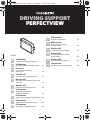 1
1
-
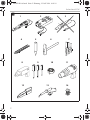 2
2
-
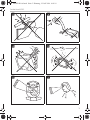 3
3
-
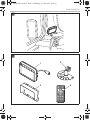 4
4
-
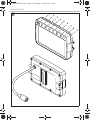 5
5
-
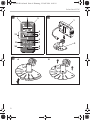 6
6
-
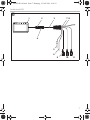 7
7
-
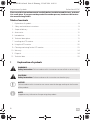 8
8
-
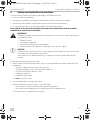 9
9
-
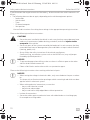 10
10
-
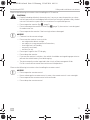 11
11
-
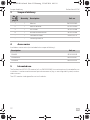 12
12
-
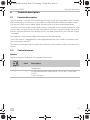 13
13
-
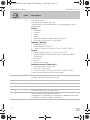 14
14
-
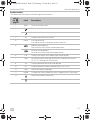 15
15
-
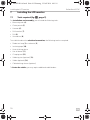 16
16
-
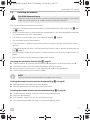 17
17
-
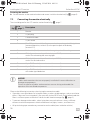 18
18
-
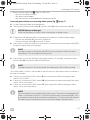 19
19
-
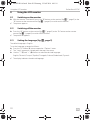 20
20
-
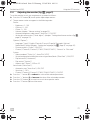 21
21
-
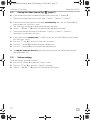 22
22
-
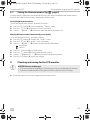 23
23
-
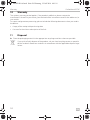 24
24
-
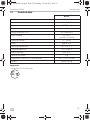 25
25
-
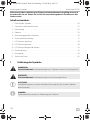 26
26
-
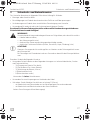 27
27
-
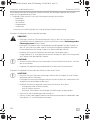 28
28
-
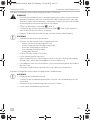 29
29
-
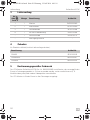 30
30
-
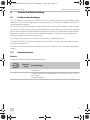 31
31
-
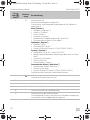 32
32
-
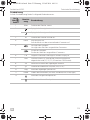 33
33
-
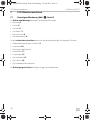 34
34
-
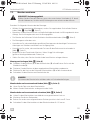 35
35
-
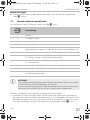 36
36
-
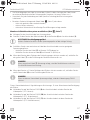 37
37
-
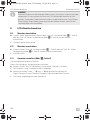 38
38
-
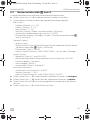 39
39
-
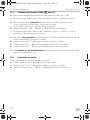 40
40
-
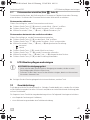 41
41
-
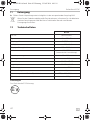 42
42
-
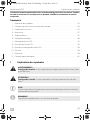 43
43
-
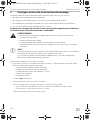 44
44
-
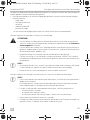 45
45
-
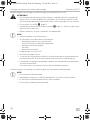 46
46
-
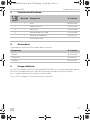 47
47
-
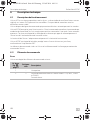 48
48
-
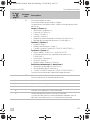 49
49
-
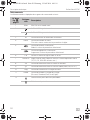 50
50
-
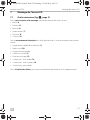 51
51
-
 52
52
-
 53
53
-
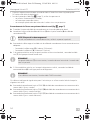 54
54
-
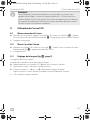 55
55
-
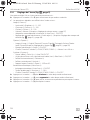 56
56
-
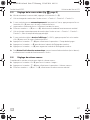 57
57
-
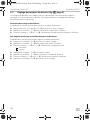 58
58
-
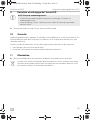 59
59
-
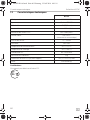 60
60
-
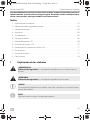 61
61
-
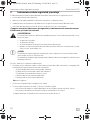 62
62
-
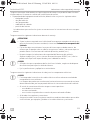 63
63
-
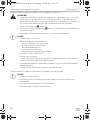 64
64
-
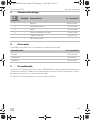 65
65
-
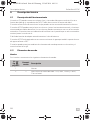 66
66
-
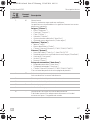 67
67
-
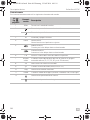 68
68
-
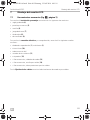 69
69
-
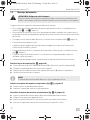 70
70
-
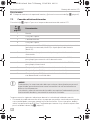 71
71
-
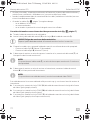 72
72
-
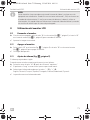 73
73
-
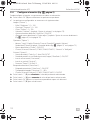 74
74
-
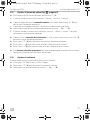 75
75
-
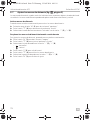 76
76
-
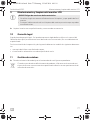 77
77
-
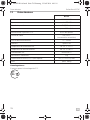 78
78
-
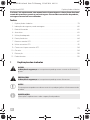 79
79
-
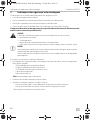 80
80
-
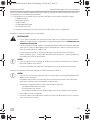 81
81
-
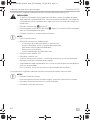 82
82
-
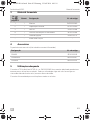 83
83
-
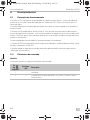 84
84
-
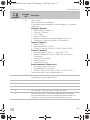 85
85
-
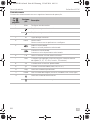 86
86
-
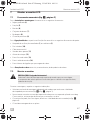 87
87
-
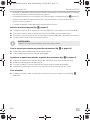 88
88
-
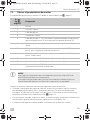 89
89
-
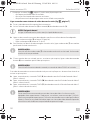 90
90
-
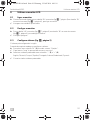 91
91
-
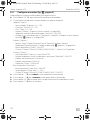 92
92
-
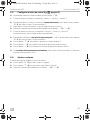 93
93
-
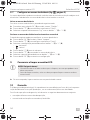 94
94
-
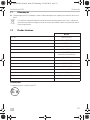 95
95
-
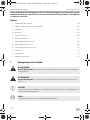 96
96
-
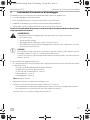 97
97
-
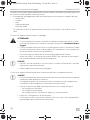 98
98
-
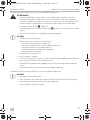 99
99
-
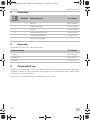 100
100
-
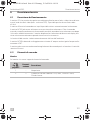 101
101
-
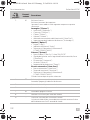 102
102
-
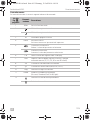 103
103
-
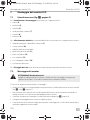 104
104
-
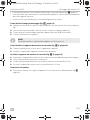 105
105
-
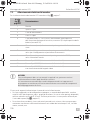 106
106
-
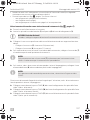 107
107
-
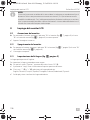 108
108
-
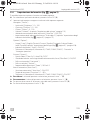 109
109
-
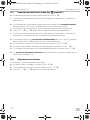 110
110
-
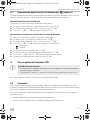 111
111
-
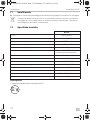 112
112
-
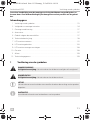 113
113
-
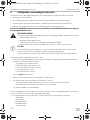 114
114
-
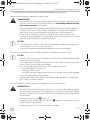 115
115
-
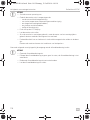 116
116
-
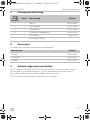 117
117
-
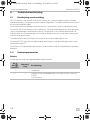 118
118
-
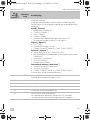 119
119
-
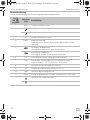 120
120
-
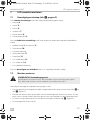 121
121
-
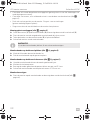 122
122
-
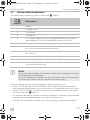 123
123
-
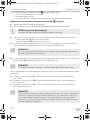 124
124
-
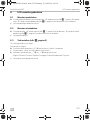 125
125
-
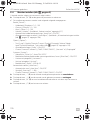 126
126
-
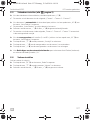 127
127
-
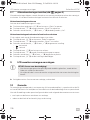 128
128
-
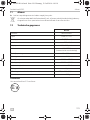 129
129
-
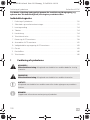 130
130
-
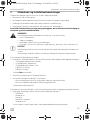 131
131
-
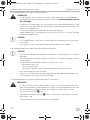 132
132
-
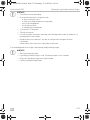 133
133
-
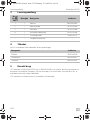 134
134
-
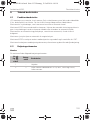 135
135
-
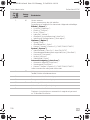 136
136
-
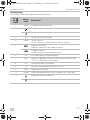 137
137
-
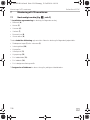 138
138
-
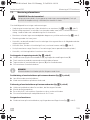 139
139
-
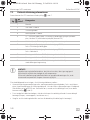 140
140
-
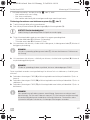 141
141
-
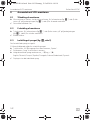 142
142
-
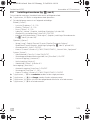 143
143
-
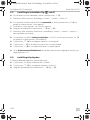 144
144
-
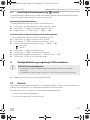 145
145
-
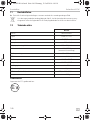 146
146
-
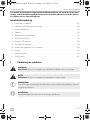 147
147
-
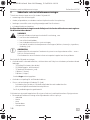 148
148
-
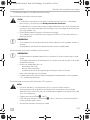 149
149
-
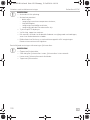 150
150
-
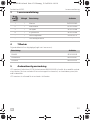 151
151
-
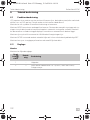 152
152
-
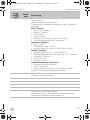 153
153
-
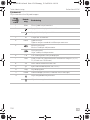 154
154
-
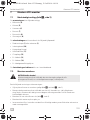 155
155
-
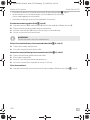 156
156
-
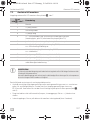 157
157
-
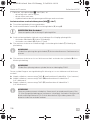 158
158
-
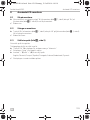 159
159
-
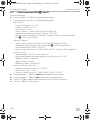 160
160
-
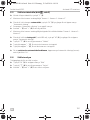 161
161
-
 162
162
-
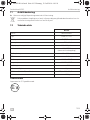 163
163
-
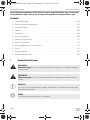 164
164
-
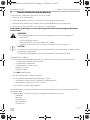 165
165
-
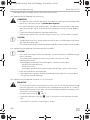 166
166
-
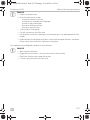 167
167
-
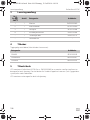 168
168
-
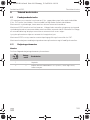 169
169
-
 170
170
-
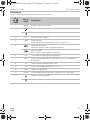 171
171
-
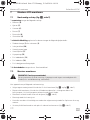 172
172
-
 173
173
-
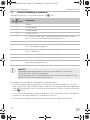 174
174
-
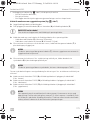 175
175
-
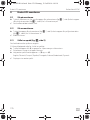 176
176
-
 177
177
-
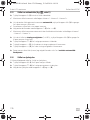 178
178
-
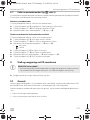 179
179
-
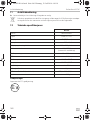 180
180
-
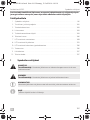 181
181
-
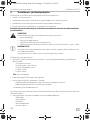 182
182
-
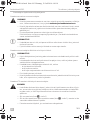 183
183
-
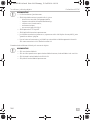 184
184
-
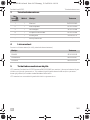 185
185
-
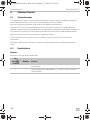 186
186
-
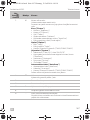 187
187
-
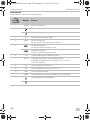 188
188
-
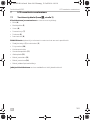 189
189
-
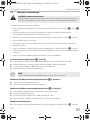 190
190
-
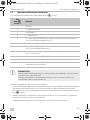 191
191
-
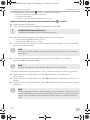 192
192
-
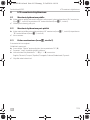 193
193
-
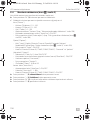 194
194
-
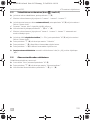 195
195
-
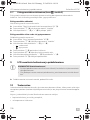 196
196
-
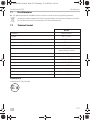 197
197
-
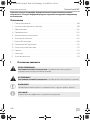 198
198
-
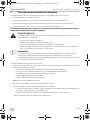 199
199
-
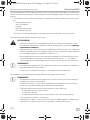 200
200
-
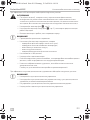 201
201
-
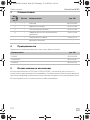 202
202
-
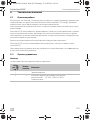 203
203
-
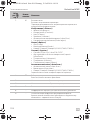 204
204
-
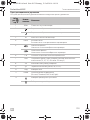 205
205
-
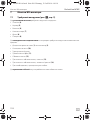 206
206
-
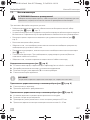 207
207
-
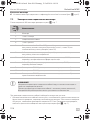 208
208
-
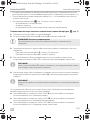 209
209
-
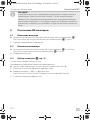 210
210
-
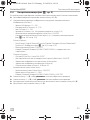 211
211
-
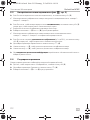 212
212
-
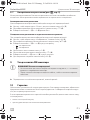 213
213
-
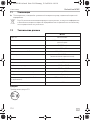 214
214
-
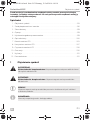 215
215
-
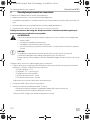 216
216
-
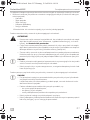 217
217
-
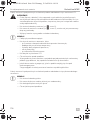 218
218
-
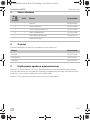 219
219
-
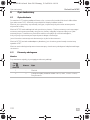 220
220
-
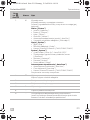 221
221
-
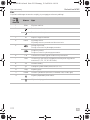 222
222
-
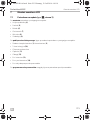 223
223
-
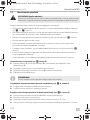 224
224
-
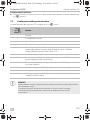 225
225
-
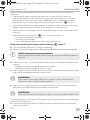 226
226
-
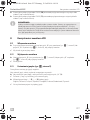 227
227
-
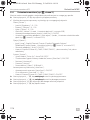 228
228
-
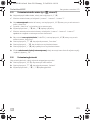 229
229
-
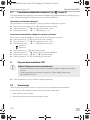 230
230
-
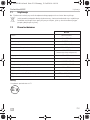 231
231
-
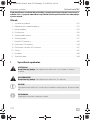 232
232
-
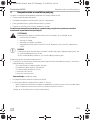 233
233
-
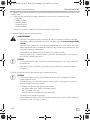 234
234
-
 235
235
-
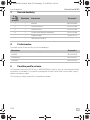 236
236
-
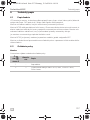 237
237
-
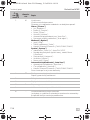 238
238
-
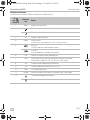 239
239
-
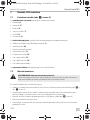 240
240
-
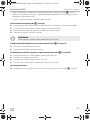 241
241
-
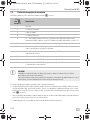 242
242
-
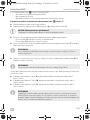 243
243
-
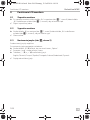 244
244
-
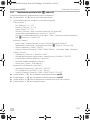 245
245
-
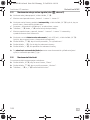 246
246
-
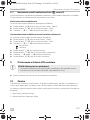 247
247
-
 248
248
-
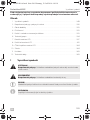 249
249
-
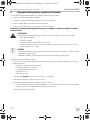 250
250
-
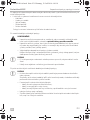 251
251
-
 252
252
-
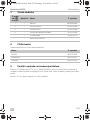 253
253
-
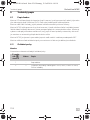 254
254
-
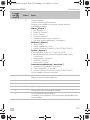 255
255
-
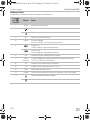 256
256
-
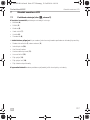 257
257
-
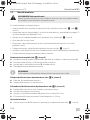 258
258
-
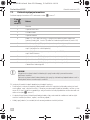 259
259
-
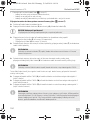 260
260
-
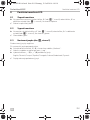 261
261
-
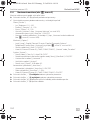 262
262
-
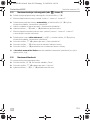 263
263
-
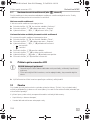 264
264
-
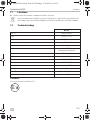 265
265
-
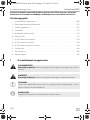 266
266
-
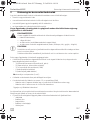 267
267
-
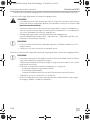 268
268
-
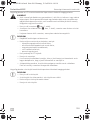 269
269
-
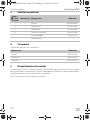 270
270
-
 271
271
-
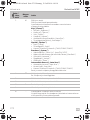 272
272
-
 273
273
-
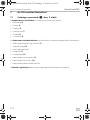 274
274
-
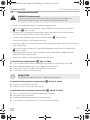 275
275
-
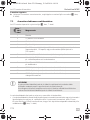 276
276
-
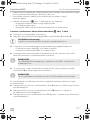 277
277
-
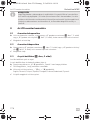 278
278
-
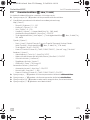 279
279
-
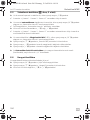 280
280
-
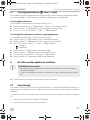 281
281
-
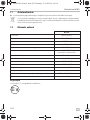 282
282
-
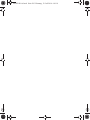 283
283
-
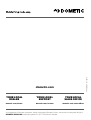 284
284
Dometic PerfectView M70IP Instrucciones de operación
- Tipo
- Instrucciones de operación
- Este manual también es adecuado para
En otros idiomas
- français: Dometic PerfectView M70IP Mode d'emploi
- italiano: Dometic PerfectView M70IP Istruzioni per l'uso
- English: Dometic PerfectView M70IP Operating instructions
- Deutsch: Dometic PerfectView M70IP Bedienungsanleitung
- русский: Dometic PerfectView M70IP Инструкция по эксплуатации
- Nederlands: Dometic PerfectView M70IP Handleiding
- português: Dometic PerfectView M70IP Instruções de operação
- slovenčina: Dometic PerfectView M70IP Návod na používanie
- dansk: Dometic PerfectView M70IP Betjeningsvejledning
- polski: Dometic PerfectView M70IP Instrukcja obsługi
- čeština: Dometic PerfectView M70IP Operativní instrukce
- svenska: Dometic PerfectView M70IP Bruksanvisningar
- suomi: Dometic PerfectView M70IP Käyttö ohjeet
Documentos relacionados
-
Dometic PerfectView M55LX, M75LX Instrucciones de operación
-
Dometic PerfectView M70IP Instrucciones de operación
-
Dometic M55LX AHD, M75LX AHD Instrucciones de operación
-
Dometic PerfectView CAM50 El manual del propietario
-
Dometic RVS721 Instrucciones de operación
-
Dometic PerfectView M55LX, M75LX El manual del propietario
-
Dometic GROUP WAECO 9600000057 Instrucciones de operación
-
Dometic WAECO PerfectView CAM604 El manual del propietario
-
Dometic PerfectView M55L, M75L El manual del propietario
-
Dometic Perfectview CAM29N Instrucciones de operación